Samsung SM-J500FN User Manual
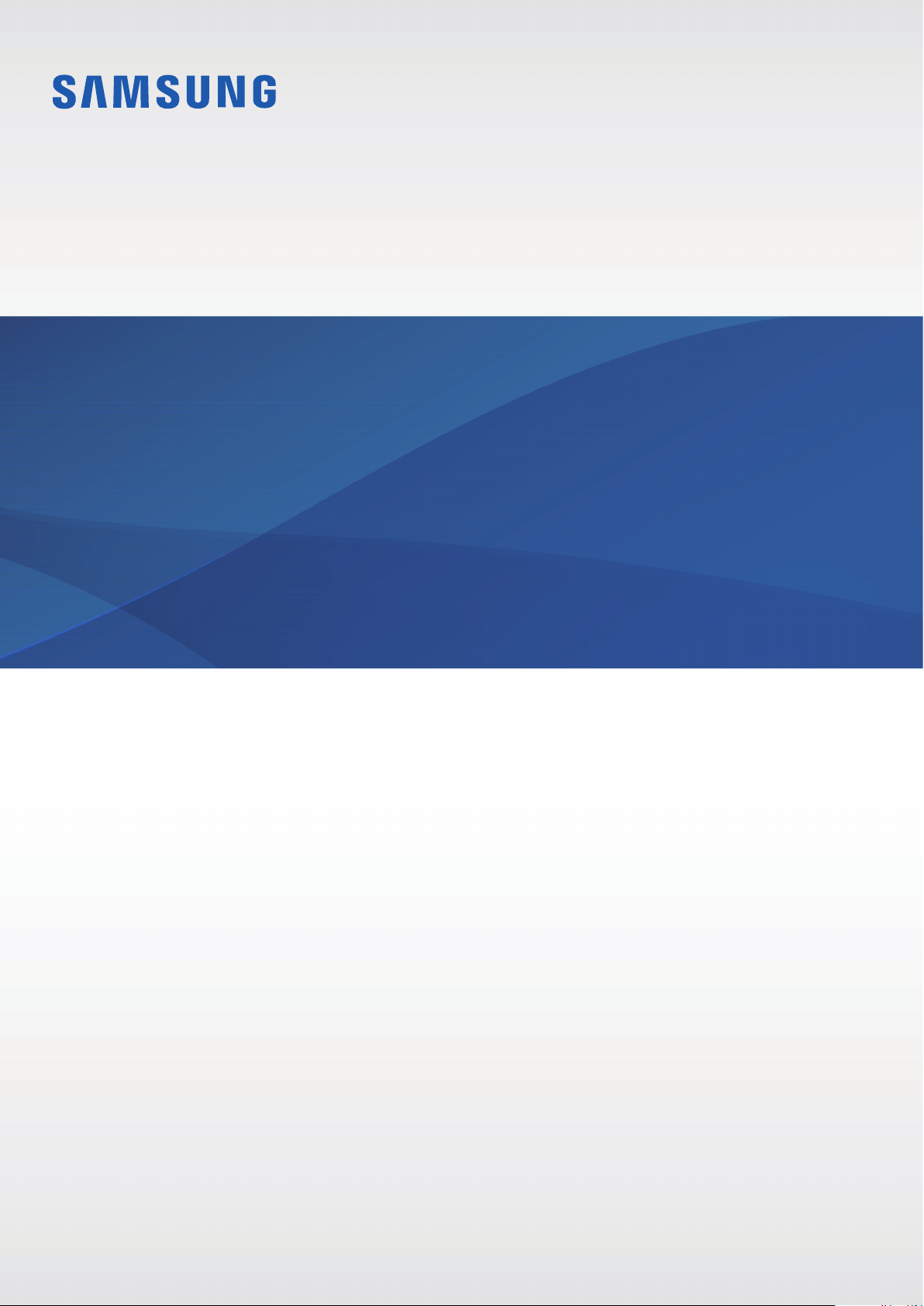
SM-J500FN
Brugervejledning
Danish. 08/2015. Rev.1.1
www.samsung.com
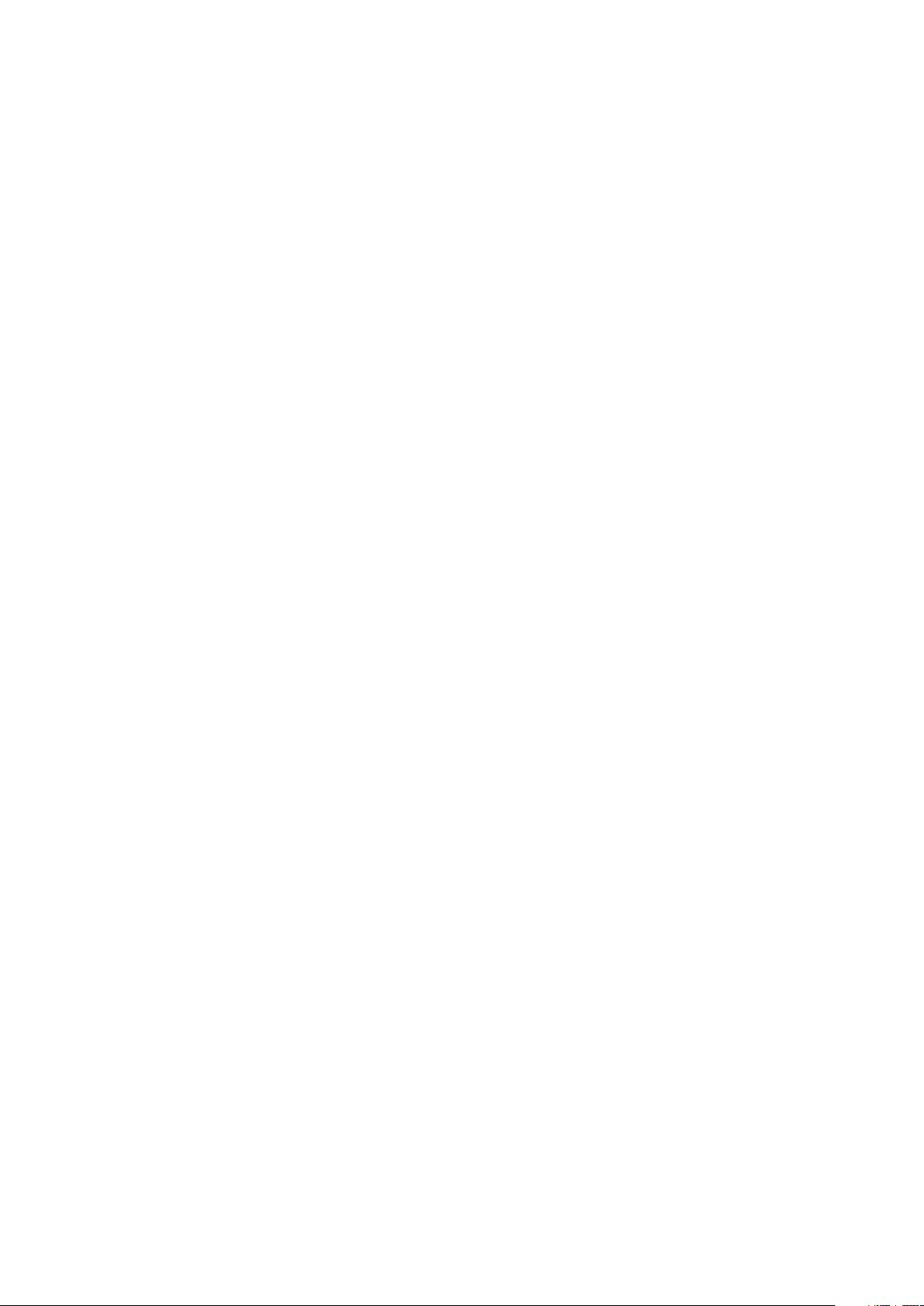
Indhold
Grundlæggende brug
4 Læs dette først
5 Pakkens indhold
6 Enhedens udseende
8 Batteri
13 SIM- eller USIM-kort
17 Hukommelseskort
18 Tænde og slukke for enheden
19 Touchskærm
22 Startskærm
27 Låseskærm
28 Informationspanel
30 Angive tekst
32 Skærmbillede
32 Åbne apps
32 Enheds- og datahåndtering
52 Galleri
54 Smart Manager
56 S Planner
58 Video
59 Diktafon
60 Mine filer
60 Notat
61 Ur
62 Lommeregner
63 Radio
64 Google-apps
Indstil.
66 Introduktion
66 Wi-Fi
68 Bluetooth
Applikationer
36 Installere eller afinstallere apps
37 Telefon
41 Kontakter
42 Beskeder
44 Internet
45 E-mail
46 Kamera
69 Flytilstand
70 Mobilt hotspot og internetdeling
71 Databrug
71 Administration af SIM-kort (modeller
med to SIM-kort)
72 Mobile netværk
72 NFC og betaling (modeller, der har NFC
aktiveret)
75 Flere forbindelsesindstillinger
76 Lyde og meddelelser
76 Skærm
2
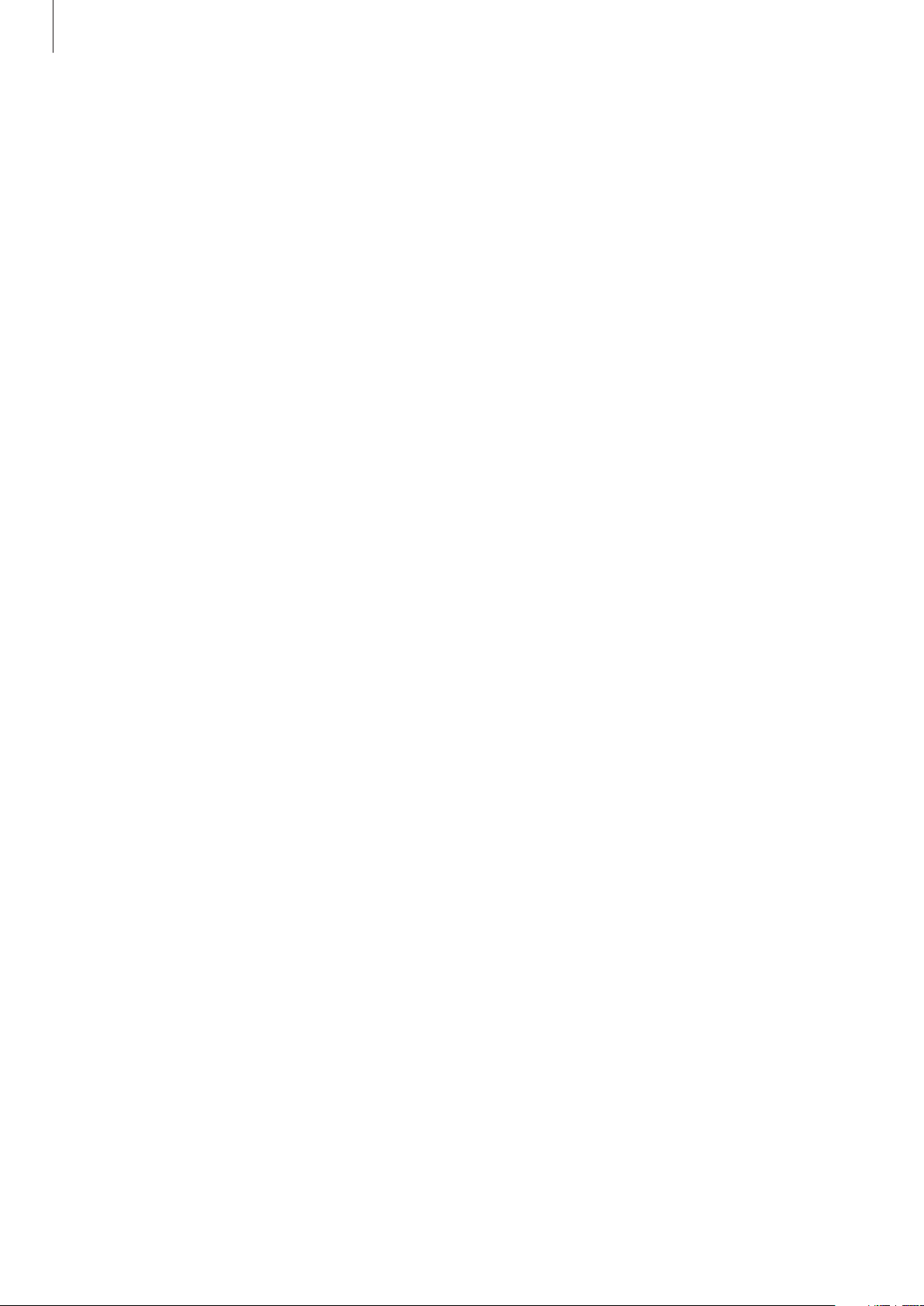
Indhold
77 Applikationer
77 Baggrund
77 Temaer
77 Låseskærm og sikkerhed
78 Beskyttelse
78 Nem tilstand
79 Tilgængelighed
80 Konti
81 Backup og nulstil
81 Sprog og input
82 Batteri
82 Lagring
82 Tilbehør
83 Dato og tid
83 Brugervejledning
83 Om enheden
Appendiks
84 Fejlsøgning
3
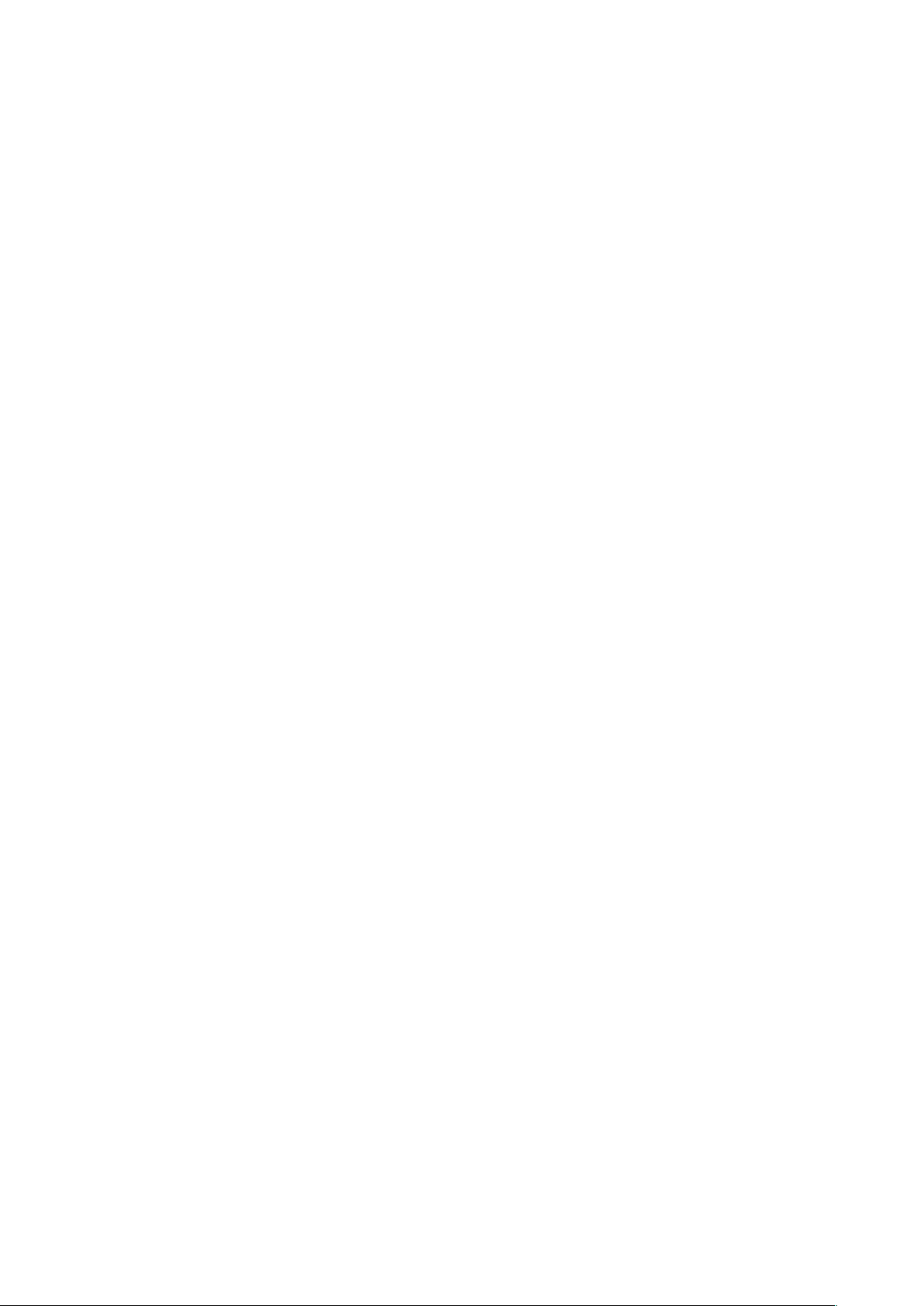
Grundlæggende brug
Læs dette først
Du bør læse vejledningen, før du tager enheden i brug, for at opnå en sikker og korrekt brug.
•
Beskrivelserne er baseret på enhedens standardindstillinger.
•
Noget indhold kan variere fra din enhed, afhængigt af det geografiske område,
tjenesteudbyderen, modelspecifikationerne eller enhedens software.
•
Indhold (af høj kvalitet), der kræver et højt CPU- og RAM-forbrug, vil påvirke enhedens
generelle ydelse. Apps, der er relaterede til indholdet, fungerer muligvis ikke korrekt,
afhængigt af enhedens specifikationer og det miljø, den anvendes i.
•
Samsung er ikke ansvarlig for ydelsesproblemer, der skyldes apps fra andre udbydere end
Samsung.
•
Samsung er ikke ansvarlig for ydelsesproblemer eller inkompatibilitet, der skyldes
redigerede indstillinger i registreringsdatabasen eller modificeret operativsystemsoftware.
Hvis du forsøger at tilpasse operativsystemet, kan det medføre, at din enhed eller dine apps
ikke fungerer korrekt.
•
Software, lydkilder, baggrunde, billeder og andet medieindhold på denne enhed er leveret
med licens til begrænset brug. Det er en overtrædelse af lovene om ophavsret at kopiere
eller bruge disse materialer til erhvervsmæssige eller andre formål. Brugerne er fuldt ud
ansvarlige for ulovlig brug af medier.
•
Der kan påløbe ekstra gebyrer for datatjenester, som f.eks. beskeder, upload og download,
automatisk synkronisering eller placeringstjenester, afhængigt af dit dataabonnement. Til
store dataoverførsler anbefales det at bruge Wi-Fi-funktionen.
•
Standardapps, der følger med enheden, er underlagt opdateringer, og understøttelsen af
disse kan ophøre uden forudgående varsel. Hvis du har spørgsmål om en app, der leveres
med enheden, kan du kontakte et af Samsungs servicecentre. Kontakt tjenesteudbyderen
angående brugerinstallerede apps.
•
Ændring af enhedens operativsystem eller installation af software fra uofficielle kilder
kan medføre, at enheden ikke fungerer korrekt samt beskadigelse eller tab af data. Disse
handlinger er overtrædelser af din Samsung-licensaftale og vil ugyldiggøre din garanti.
4
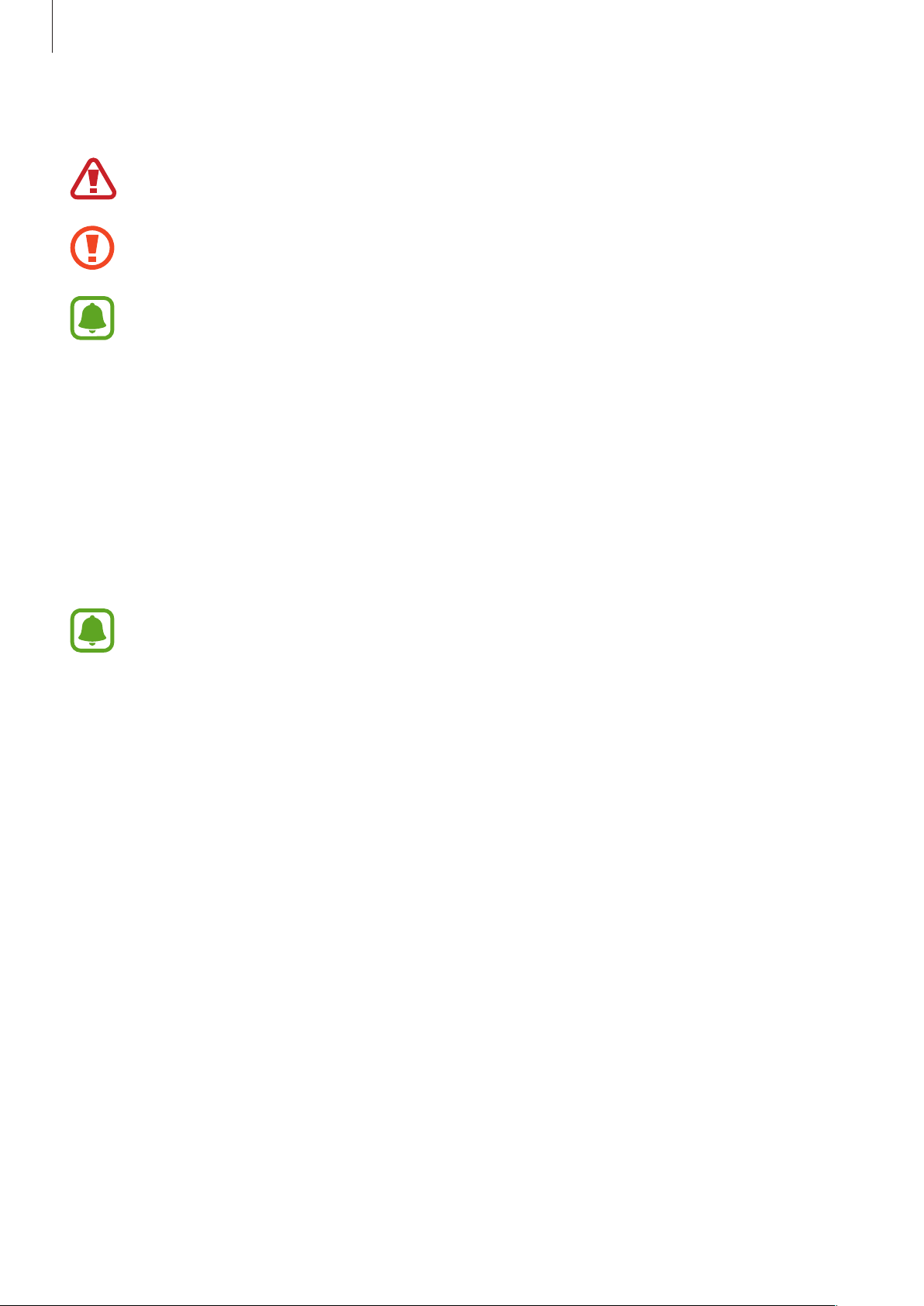
Grundlæggende brug
Vejledningens ikoner
Advarsel: Situationer, hvor der er risiko for, at du eller andre kommer til skade
Forsigtig: Situationer, hvor der er risiko for, at enheden eller andet udstyr beskadiges
Bemærk: Bemærkninger, tip eller yderligere oplysninger
Pakkens indhold
Kontroller, at følgende dele er i æsken:
•
Enhed
•
Batteri
•
Hurtigstart
•
•
•
•
•
•
De dele, der følger med enheden, og eventuelt tilbehør kan variere afhængigt af dit
geografiske område eller din tjenesteudbyder.
De medfølgende dele er kun beregnet til brug sammen med denne enhed og er
muligvis ikke kompatible med andre enheder.
Udseende og specifikationer kan ændres uden forudgående varsel.
Du kan købe mere tilbehør hos din lokale Samsung-forhandler. Du skal sikre dig, at
det er kompatibelt med enheden, inden du køber det.
Brug kun tilbehør, der er godkendt af Samsung. Brug af tilbehør, der ikke er godkendt,
kan medføre ydelsesproblemer og funktionsfejl der ikke dækkes af garantien.
Tilgængeligheden af alt tilbehør kan variere og afhænger udelukkende af
producentens ændringer. Besøg Samsungs websted, hvis du vil have flere oplysninger
om tilgængeligt tilbehør.
5
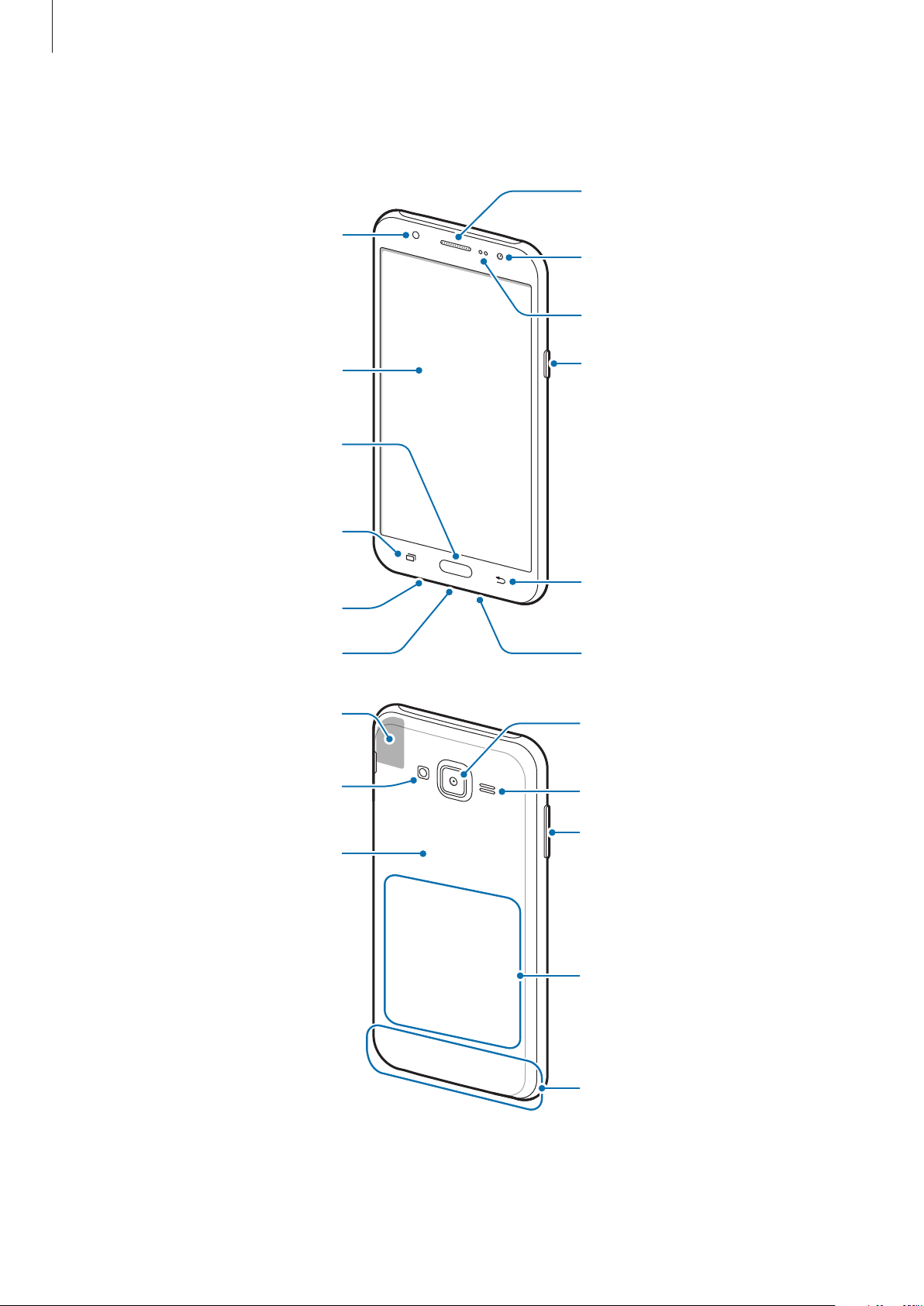
Grundlæggende brug
Højttaler
Enhedens udseende
Kameralys
Forreste kamera
Nærheds-/lyssensor
Touchskærm
Starttast
Tast for seneste
Mikrofon
Multifunktionsstik
GPS-antenne
Kameralys
Tænd/sluk-tast
Tilbagetast
Indgang til headset
Bageste kamera
Højttaler
Bagdæksel
6
Lydstyrketast
NFC-antenne (modeller,
der har NFC aktiveret)
Hovedantenne
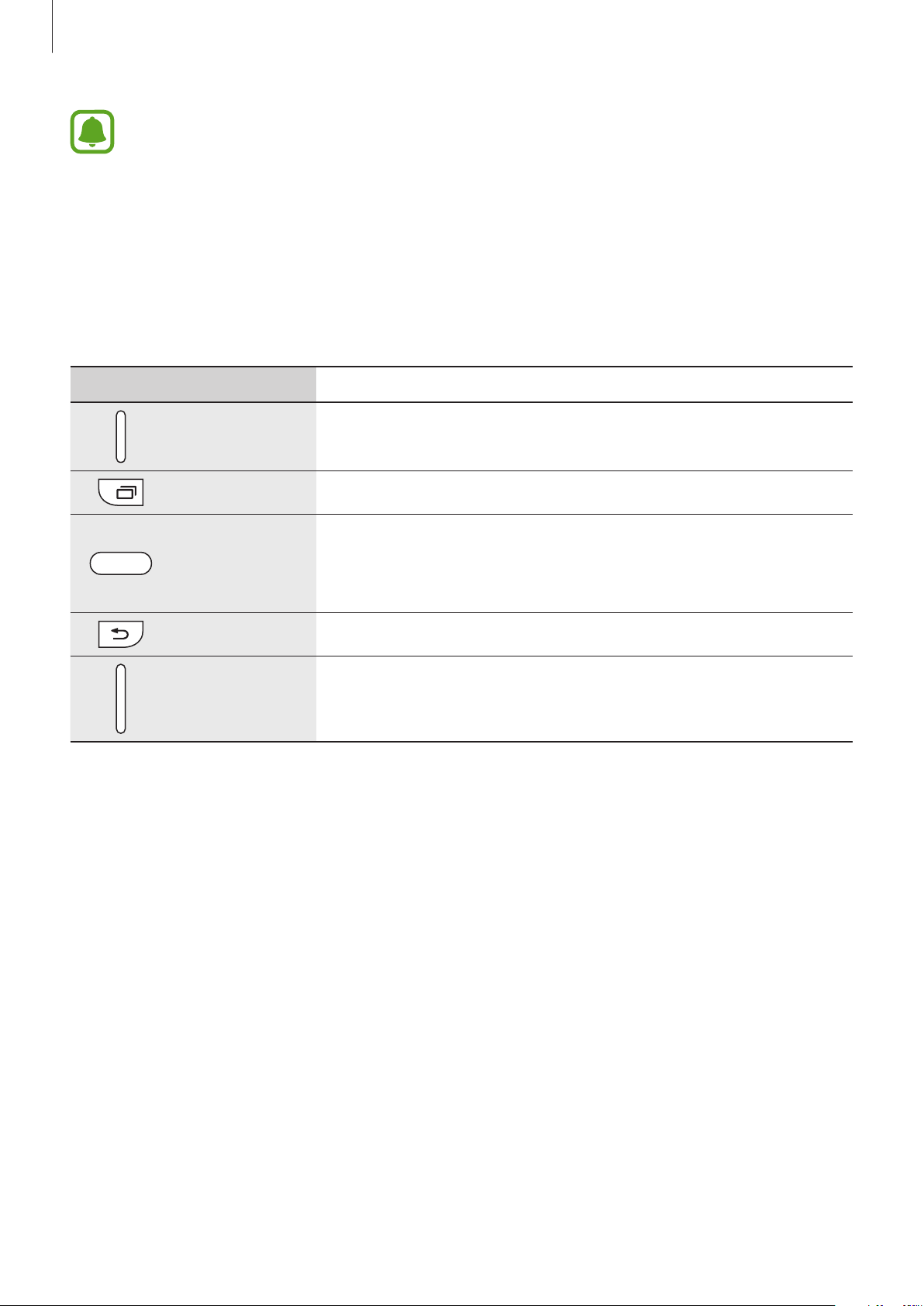
Grundlæggende brug
•
Dæk ikke antenneområdet med dine hænder eller andre genstande. Dette kan
medføre tilslutningsproblemer eller tømme batteriet.
•
Det anbefales at bruge en skærmbeskytter, der er godkendt af Samsung. Ikkegodkendte skærmbeskyttere kan medføre funktionsfejl på sensorerne.
•
Lad ikke touchskærmen komme i kontakt med vand. Der kan opstå fejl på
touchskærmen under fugtige forhold, eller hvis den udsættes for vand.
Taster
Tast Funktion
•
Tryk og hold for at tænde eller slukke enheden.
Tænd/sluk
•
Tryk for at aktivere eller låse skærmen.
Seneste
Startskærm
Tilbage
Lydstyrke
•
Tryk for at åbne listen over de seneste apps.
•
Tryk for at aktivere skærmen, mens den er låst.
•
Tryk for at gå tilbage til Startskærmen.
•
Tryk og hold for at starte
•
Tryk for at gå tilbage til den forrige skærm.
•
Tryk for at justere enhedens lydstyrke.
Google
.
7
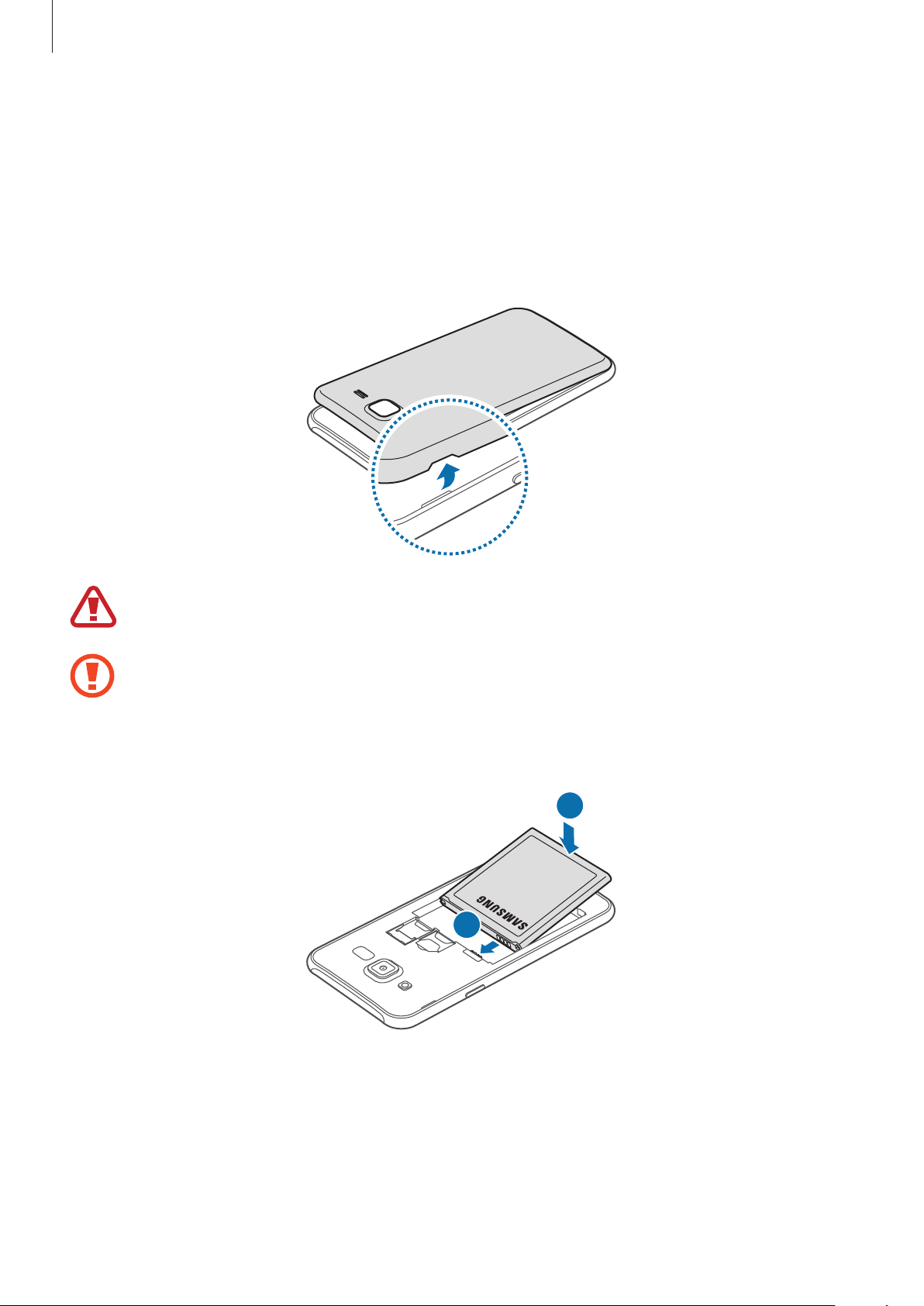
Grundlæggende brug
Batteri
Installation af batteriet
Fjern bagdækslet.
1
Vær forsigtig, så du ikke beskadiger dine negle, når du fjerner bagdækslet.
Undgå at bøje eller dreje bagdækslet unødigt. Hvis du gør det, kan du beskadige
dækslet.
Isæt batteriet, så batteriets guldfarvede kontakter passer med enhedens kontakter.
2
2
1
8
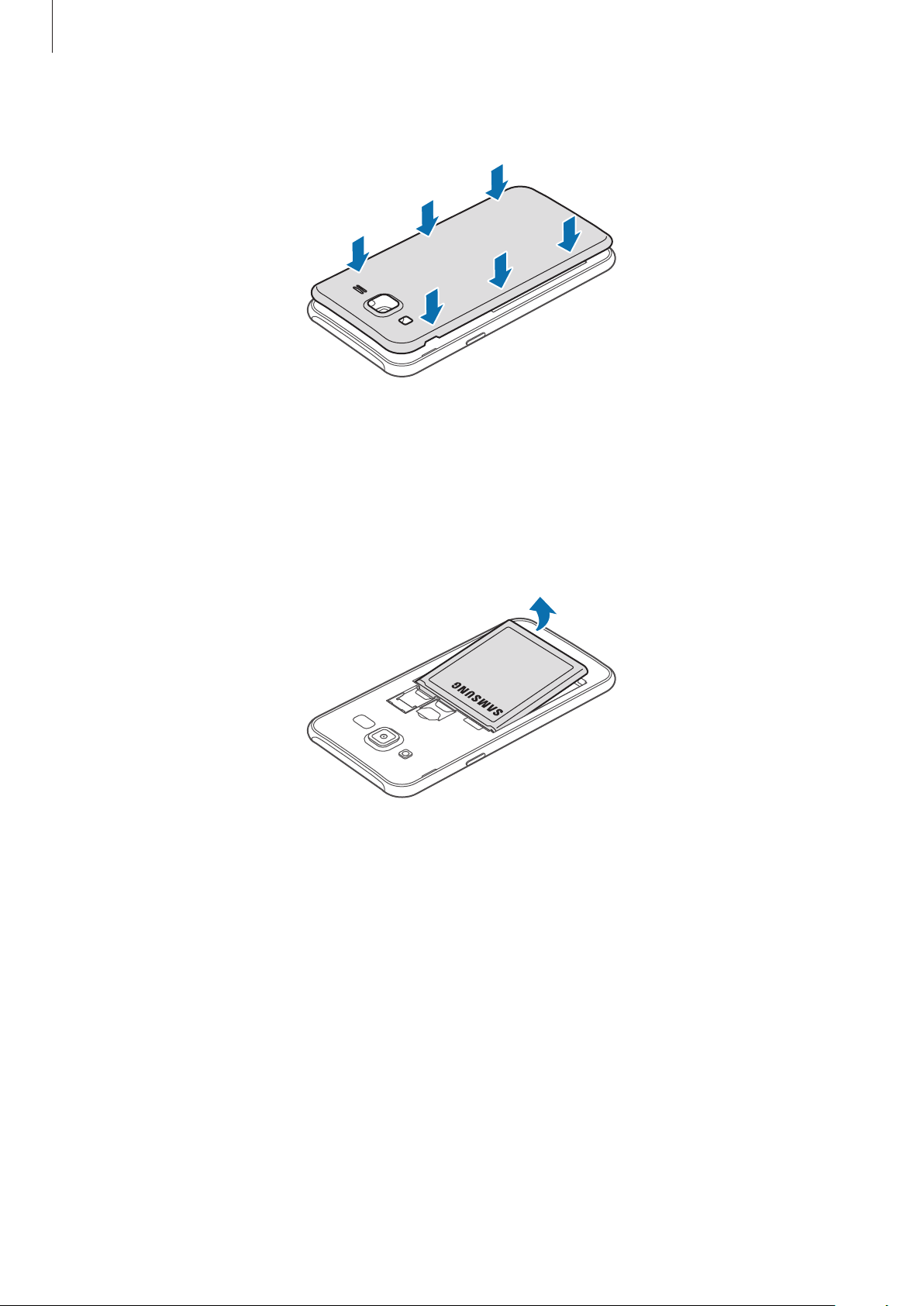
Grundlæggende brug
Sæt bagdækslet på plads igen.
3
Fjerne batteriet
Fjern bagdækslet.
1
Træk batteriet ud.
2
9
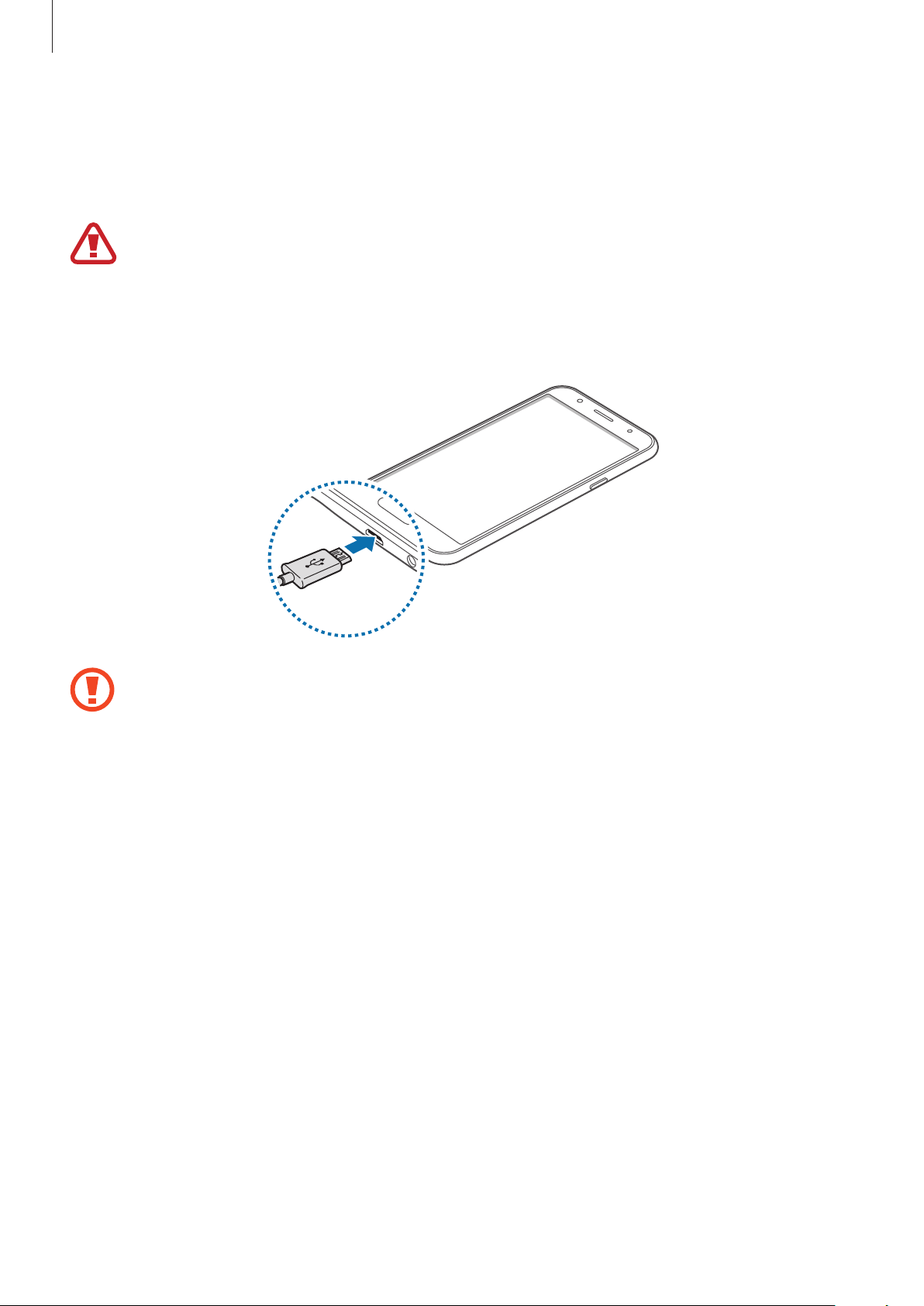
Grundlæggende brug
Oplade batteriet
Du skal oplade batteriet, inden du bruger det for første gang, eller når det ikke har været brugt
i en længere periode.
Brug kun opladere, batterier og kabler, som er godkendte af Samsung. Ikke-godkendte
opladere eller kabler kan få batteriet til at eksplodere eller beskadige enheden.
Slut USB-kablet til USB-strømadapteren, og sæt derefter enden af USB-kablet ind i
1
indgangen til multifunktionsstikket.
Enheden kan blive alvorligt beskadiget, hvis opladeren tilsluttes forkert. Skader, som
skyldes forkert brug, dækkes ikke af garantien.
Slut USB-strømadapteren til en stikkontakt.
2
10
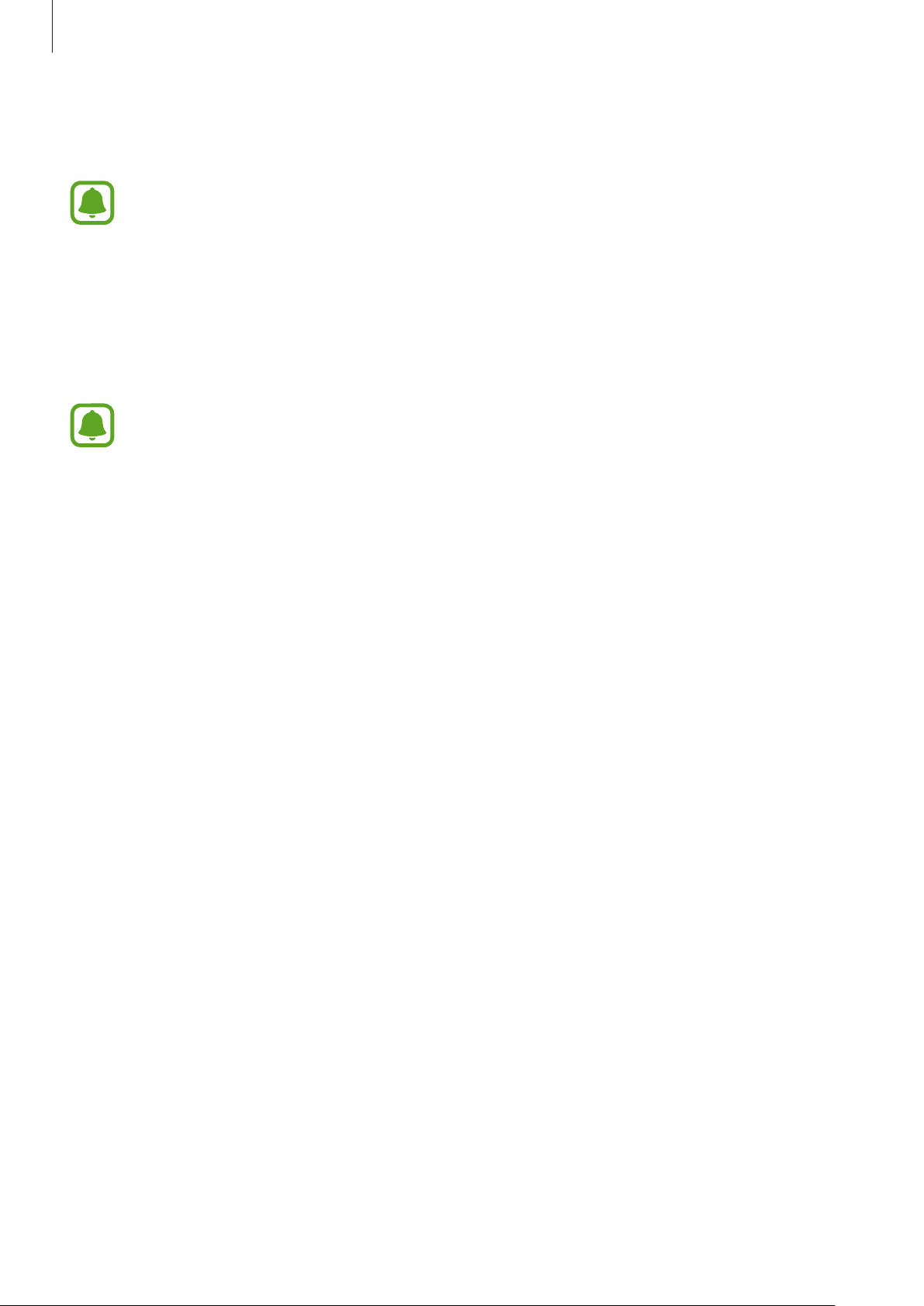
Grundlæggende brug
Kobl enheden fra opladeren, når den er fuldt opladet. Tag først opladeren ud af enheden
3
og derefter ud af stikkontakten.
Kobl opladeren fra, når den ikke er i brug, for at spare strøm. Da opladeren ikke har
en tænd/sluk-kontakt, skal du for at undgå strømspild tage opladerstikket ud af
stikkontakten, når opladeren ikke benyttes. Opladeren skal placeres tæt på stikkontakten og være lettilgængelig under opladning.
Se resterende opladetid
Åbn Startskærmen under opladning, og tryk på
Den reelle opladetid kan variere afhængigt af statussen på din enhed og opladeforholdene. Den resterende opladetid vises måske ikke, når du oplader enheden i meget
kolde eller meget varme omgivelser.
Apps
→
Indstil.
→
Batteri
.
Reducere batteriforbruget
Din enhed indeholder en række valgmuligheder, der hjælper dig med at spare på batteriet.
•
Optimer enheden med Smart manager.
•
Når du ikke bruger enheden, kan du skifte til sovetilstand ved at trykke på Tænd/sluk-tasten.
•
Aktiver strømsparetilstand.
•
Luk unødvendige apps.
•
Deaktiver Bluetooth-funktionen, når den ikke er i brug.
•
Deaktiver Wi-Fi-funktionen, når den ikke er i brug.
•
Deaktiver automatisk synkronisering af apps.
•
Nedsæt tiden for baggrundsbelysning.
•
Nedsæt skærmens lysstyrke.
11
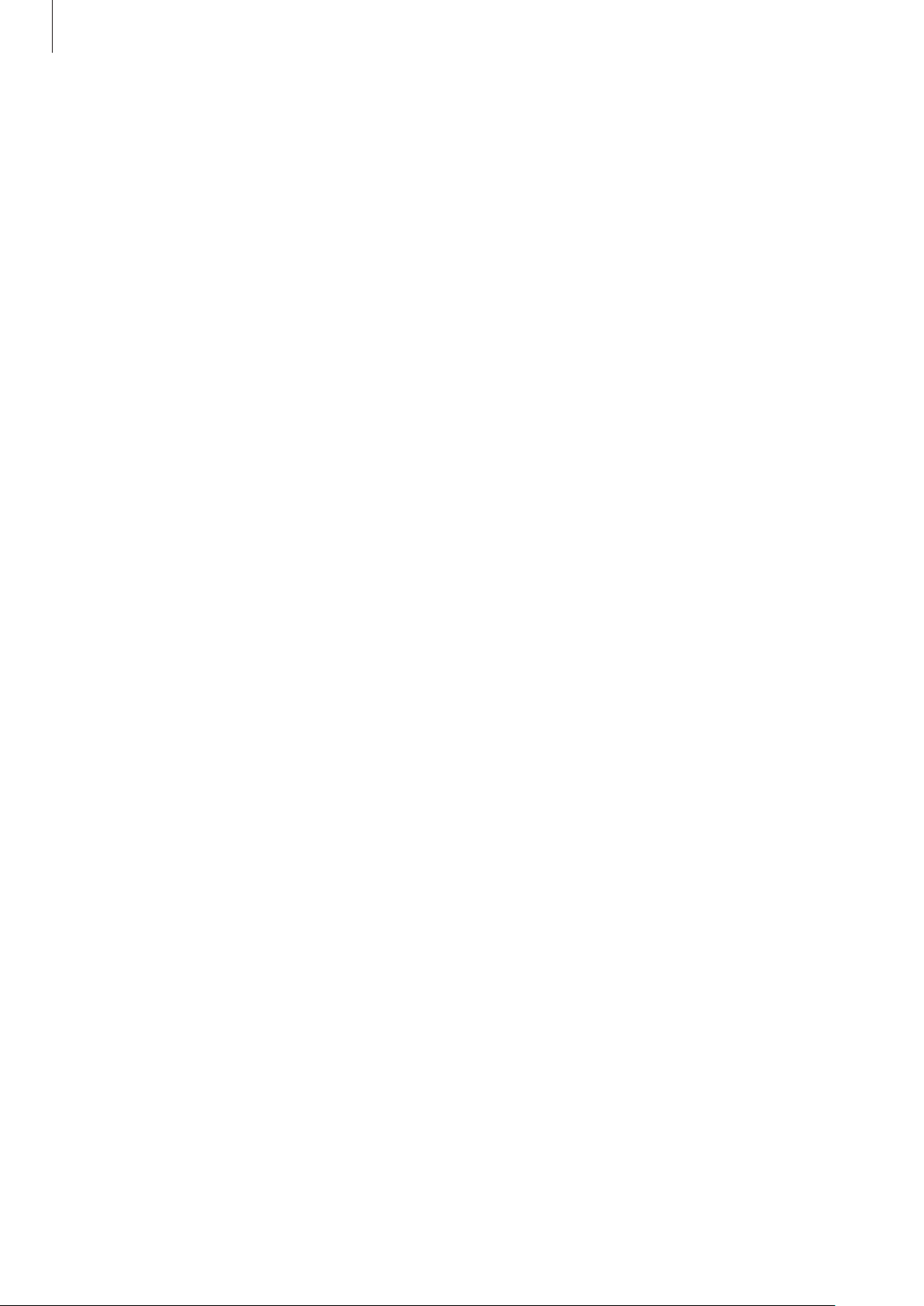
Grundlæggende brug
Tips og forholdsregler vedr. batteriopladning
•
Når batteriet er ved at løbe tør for strøm, er batteriikonet tomt.
•
Hvis batteriet er totalt afladet, kan du ikke tænde enheden, selv om opladeren er tilsluttet.
Lad det tømte batteri lade op i et par minutter, før du tænder for enheden.
•
Hvis du kører flere apps samtidigt eller bruger netværksapps eller apps, der skal have
forbindelse til en anden enhed, aflades batteriet hurtigt. Du bør altid lade batteriet helt op,
før du bruger disse apps for at undgå, at forbindelsen til netværket afbrydes, eller at batteriet
løber tør under en dataoverførsel.
•
Brug af en anden strømkilde end USB-strømadapteren, som f.eks. en computer, kan medføre
en langsommere opladningshastighed pga. en lavere elektrisk spænding.
•
Du kan bruge enheden, mens den oplader, men det kan tage længere tid at lade batteriet
helt op.
•
Hvis strømforsyningen til enheden er ustabil under opladning, fungerer touchskærmen
muligvis ikke. Hvis dette sker, skal du tage opladeren ud af enheden.
•
Enheden og opladeren kan blive varme under opladningen. Dette er normalt og bør
ikke påvirke enhedens levetid eller ydelse. Hvis batteriet bliver varmere end normalt, kan
opladeren stoppe opladningen.
•
Hvis enheden ikke oplader korrekt, bør du indlevere enheden og opladeren til et af
Samsungs servicecentre.
Strømsparetilstand
Spar på batteriet ved at begrænse enhedens funktioner.
Tryk på
kontakten for at aktivere det.
For automatisk at aktivere strømsparetilstand når den resterende batterispænding når et
forudindstillet niveau, skal du trykke på
Apps
→
Indstil.
→
Batteri
→
Strømsparetilstand
Start strømbesparelse
på Startskærmen og tryk derefter på
og foretage et valg.
12
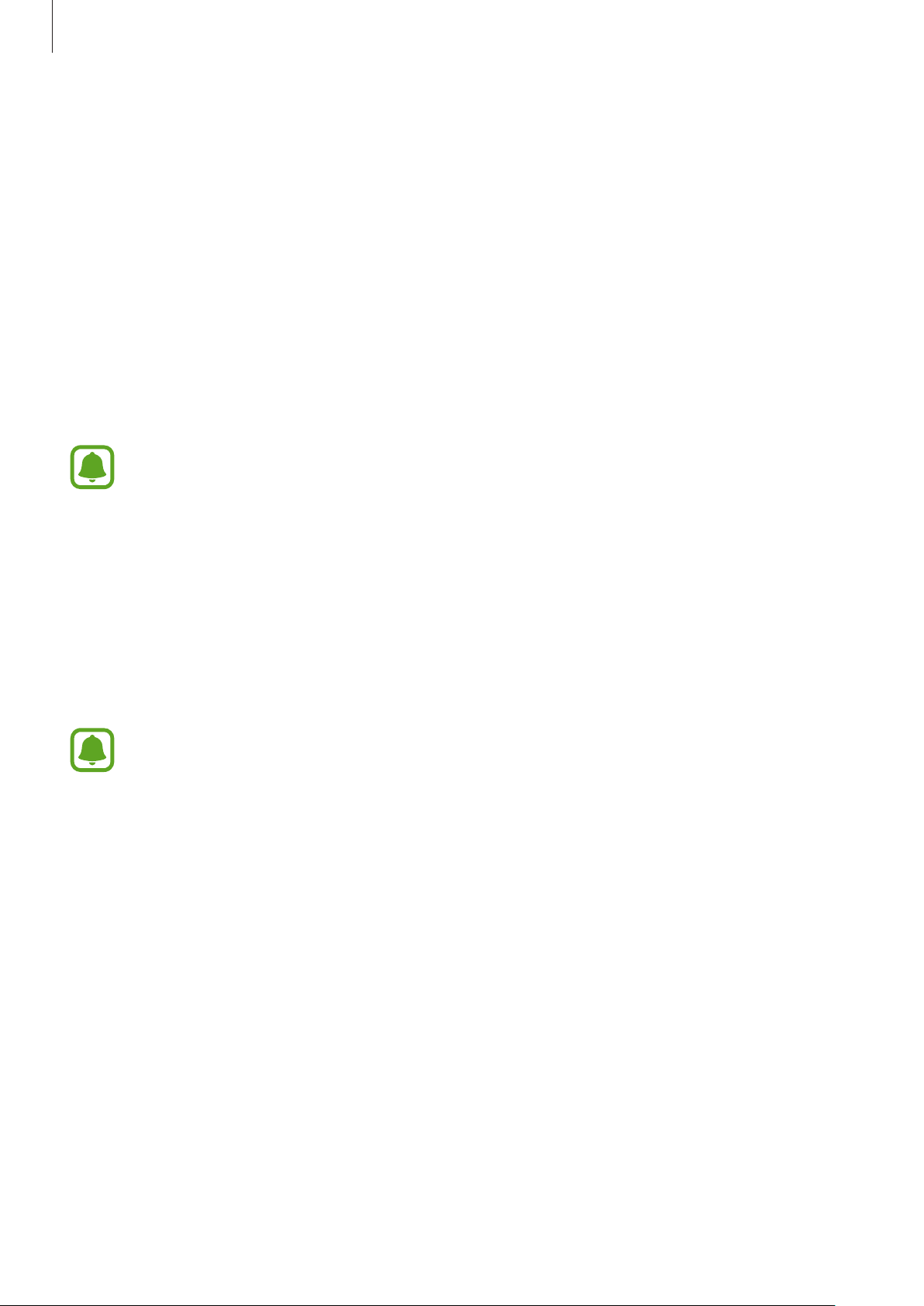
Grundlæggende brug
Ultrastrømbesparende tilstand
Benyt denne tilstand til at forlænge enhedens batterilevetid. I ultrastrømbesparende tilstand
udfører enheden følgende:
•
Begrænser tilgængelige apps til kun at omfatte vigtige og udvalgte apps.
•
Deaktiverer den mobile dataforbindelse, når skærmen slukkes.
•
Deaktiverer funktionerne Wi-Fi og Bluetooth.
Tryk på
derefter på kontakten for at aktivere det.
Du kan deaktivere ultrastrømbesparende tilstand ved at trykke på
Ultrastrømbes.tilst.
Apps
→
Indstil.
Den tilbageværende brugstid viser den resterende tid, inden batteriet løber tørt.
Resterende brugstid afhænger af dine enhedsindstillinger og driftsforholdene.
→
Batteri
→
Ultrastrømbesparende tilstand
MERE
SIM- eller USIM-kort
Isætte SIM- eller USIM-kortet
Isæt SIM- eller USIM-kortet, som du har modtaget fra teleudbyderen.
•
Der kan kun bruges microSIM-kort i denne enhed.
•
Afhængigt af tjenesteudbyderen er visse LTE-tjenester muligvis ikke tilgængelige.
på Startskærmen og tryk
→
Deaktivér
Yderligere oplysninger om tilgængelige tjenester fås ved henvendelse til din
tjenesteudbyder.
Fjern bagdækslet og batteriet.
1
13
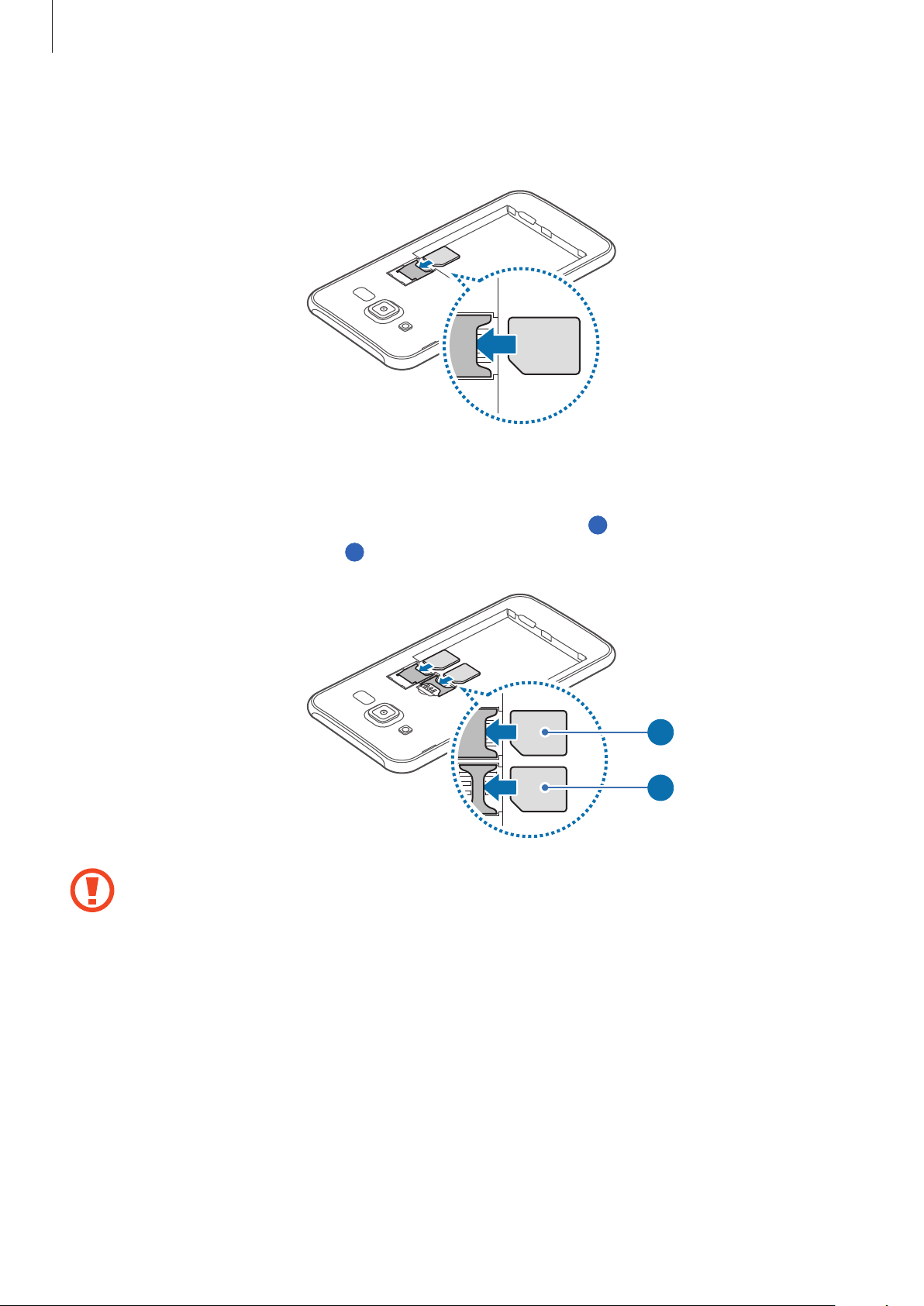
Grundlæggende brug
►
2
Modeller med ét SIM-kort: Isæt SIM- eller USIM-kortet med de guldfarvede kontakter
vendende nedad.
►
Modeller med to SIM-kort: Isæt SIM- eller USIM-kortet med de guldfarvede kontakter
vendende nedad.
Indsæt det primære SIM- eller USIM-kort i SIM-kortholder 1 (
USIM-kort i SIM-kortholder 2 (
•
Sæt ikke et hukommelseskort i porten til SIM-kortet. Hvis et hukommelseskort sætter
sig fast i porten til SIM-kortet, skal du aflevere enheden i et af Samsungs servicecentre
for at få fjernet hukommelseskortet.
•
Vær forsigtig med ikke at miste eller lade andre bruge SIM- eller USIM-kortet. Samsung
2 ).
1 ) og det sekundære SIM- eller
1
2
er ikke ansvarlig for nogen skader eller ulemper, der forårsages af mistede eller stjålne
kort.
Sæt batteriet og bagdækslet på plads igen.
3
14
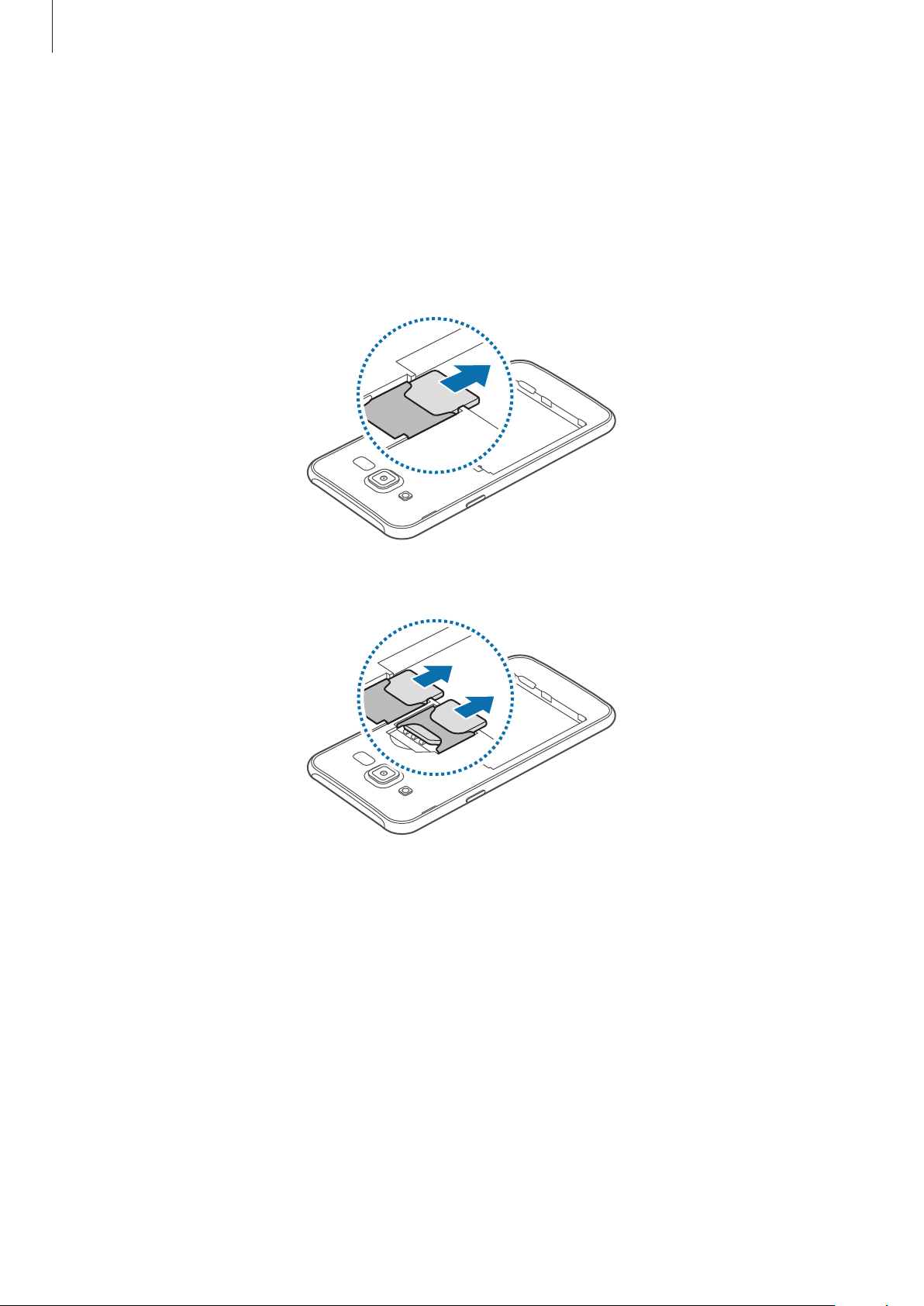
Grundlæggende brug
Fjerne SIM- eller USIM-kortet
Fjern bagdækslet og batteriet.
1
Træk forsigtigt SIM- eller USIM-kortet ud.
2
►
Modeller med ét SIM-kort:
►
Modeller med to SIM-kort:
15
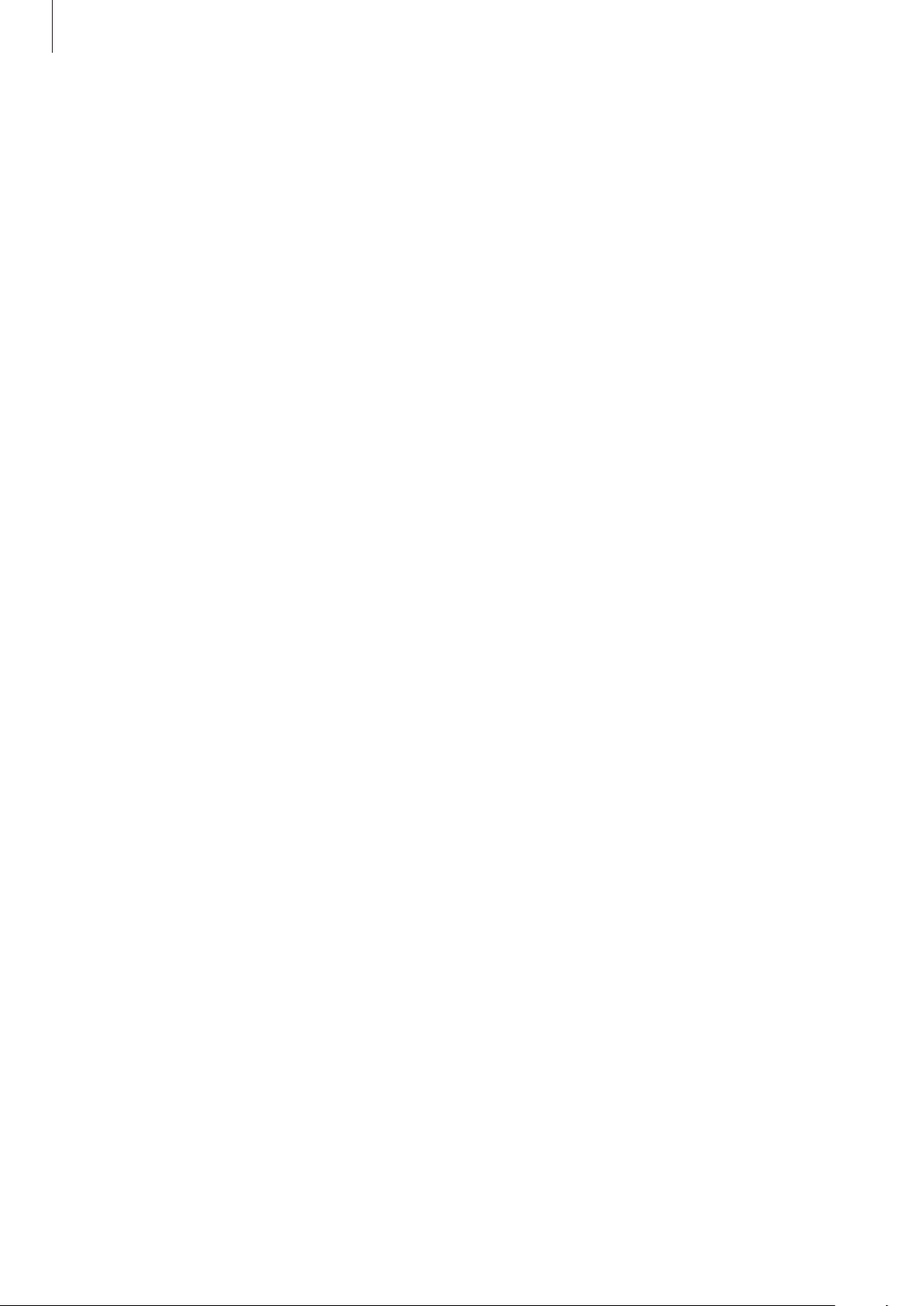
Grundlæggende brug
Sådan anvendes to SIM- eller USIM-kort (modeller til to SIM-kort)
Hvis du isætter to SIM- eller USIM-kort, kan du have to telefonnumre eller tjenesteudbydere på
den samme enhed.
Sådan aktiveres SIM- eller USIM-kort
Tryk på
USIM-kort, og tryk på knappen for at aktivere det.
Apps
→
Indstil.
→
Administration af SIM-kort
på Startskærmen. Vælg et SIM- eller
Sådan ændres visningsnavnet og ikonet for SIM- eller USIM-kort
Tryk på
USIM-kort, og tryk på
Apps
→
Indstil.
Navn
→
Administration af SIM-kort
eller
Ikon
. Angiv et visningsnavn og et ikon for begge kort.
på Startskærmen. Vælg et SIM- eller
Sådan skiftes mellem kort
Hvis to SIM- eller USIM-kort er aktiverede, vises kortvalgsikonerne på dashboardet i
informationspanelet. Åbn informationspanelet, og vælg derefter et kort.
16
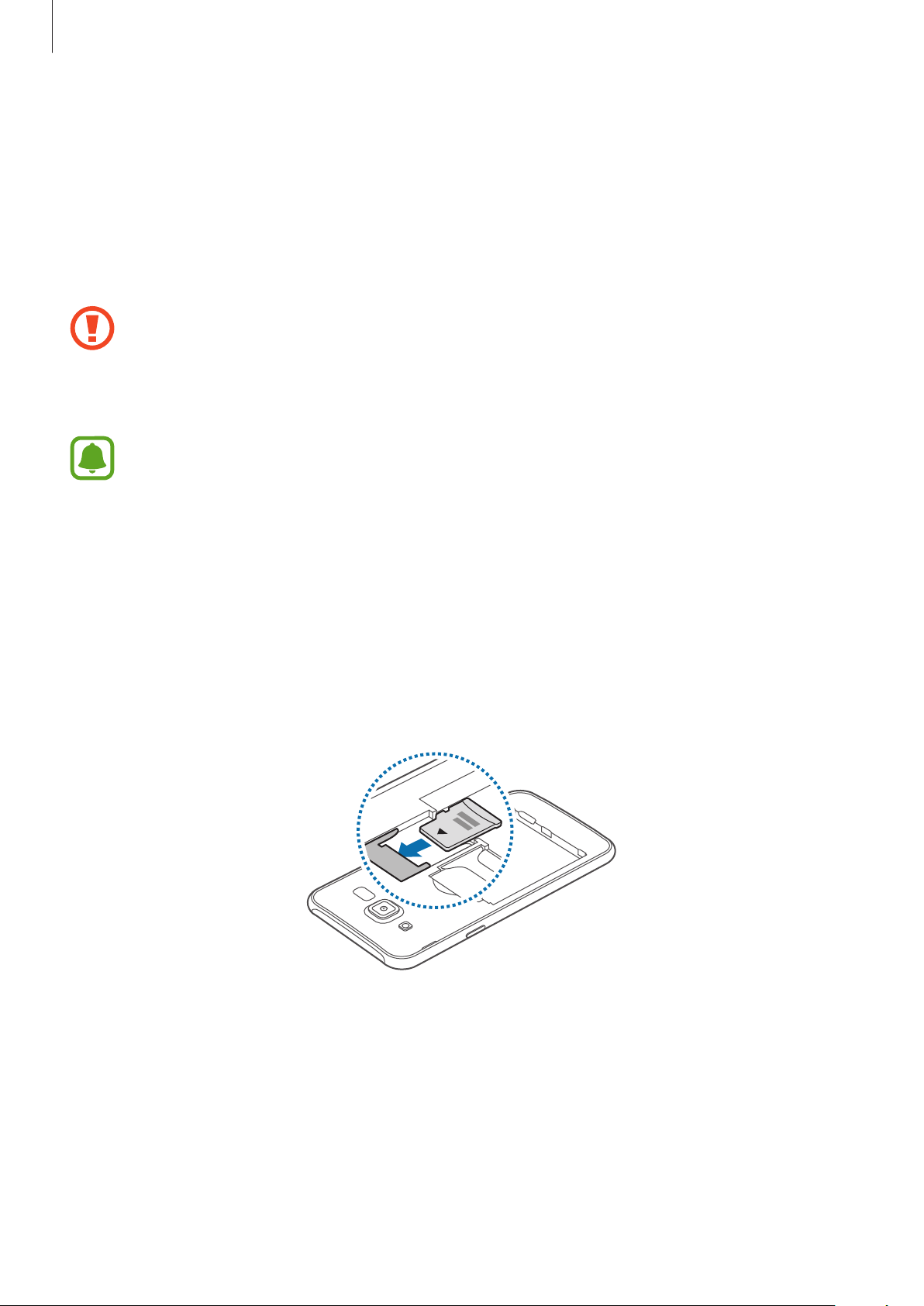
Grundlæggende brug
Hukommelseskort
Isætte et hukommelseskort
Enheden kan bruge hukommelseskort med en kapacitet på op til 128 GB. Nogle typer
hukommelseskort og kort fra visse producenter er muligvis ikke kompatible med enheden.
•
Visse hukommelseskort er muligvis ikke fuldt ud kompatible med enheden. Brug
af et ikke-kompatibelt kort kan beskadige enheden eller hukommelseskortet eller
ødelægge data, der er gemt på kortet.
•
Vær opmærksom på, at du isætter hukommelseskortet med den rigtige side opad.
•
Enheden understøtter filsystemerne FAT og exFAT for hukommelseskort. Hvis du
isætter et kort, der er formateret med et andet filsystem, bliver du bedt om at
omformatere hukommelseskortet.
•
Hyppig skrivning og sletning af data reducerer hukommelseskortets levetid.
•
Når du sætter et hukommelseskort i enheden, vises hukommelseskortets filmappe
i mappen
Fjern bagdækslet og batteriet.
1
Isæt et hukommelseskort med de guldfarvede kontaktflader vendende nedad.
2
Mine filer
→
SD-kort
.
Sæt batteriet og bagdækslet på plads igen.
3
17
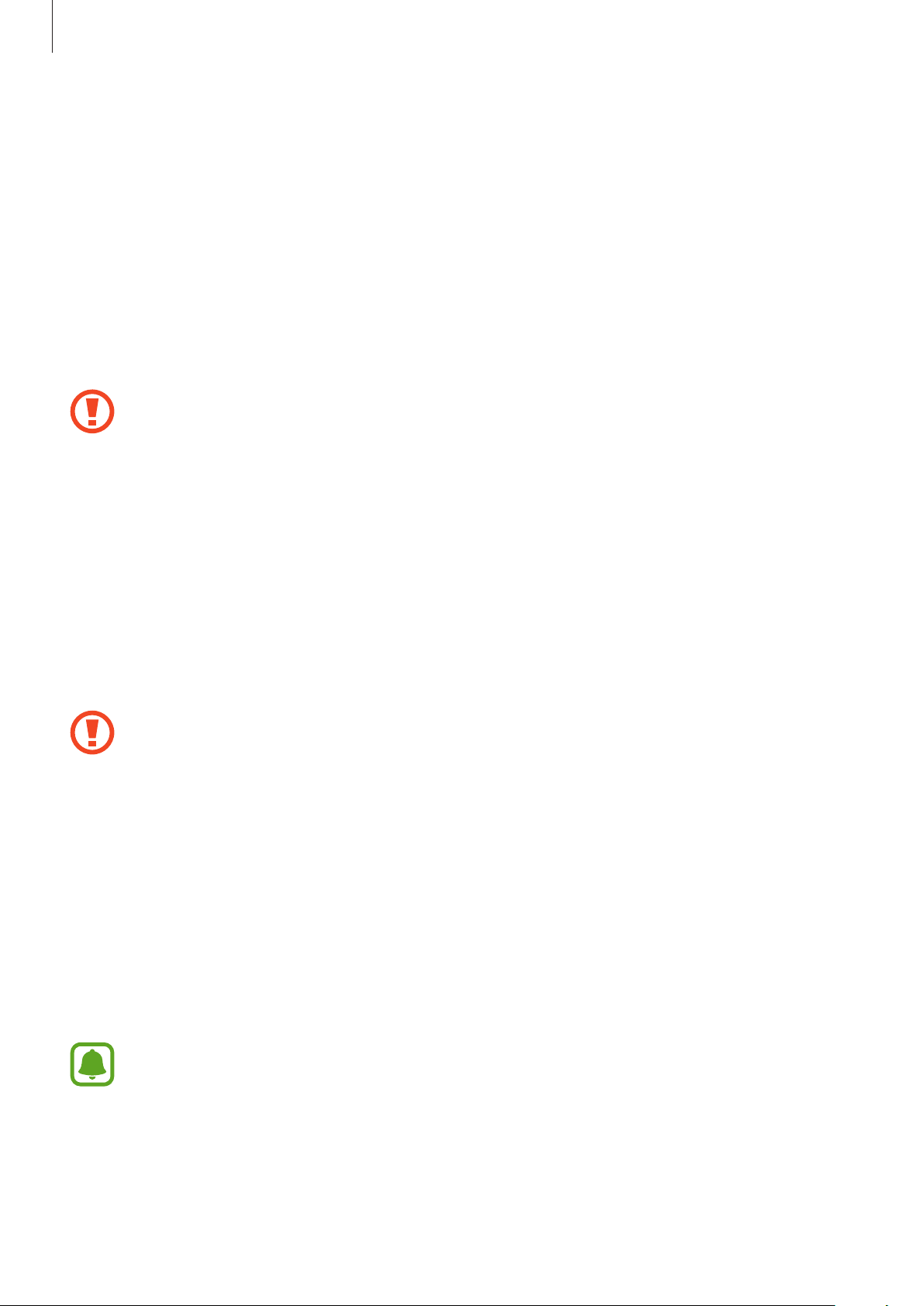
Grundlæggende brug
Fjerne hukommelseskortet
Før du fjerner hukommelseskortet, skal du deaktivere det, så det kan fjernes sikkert.
Tryk på
1
2
3
Apps
→
Indstil.
Fjern bagdækslet og batteriet.
Tag hukommelseskortet ud.
Sæt batteriet og bagdækslet på plads igen.
Fjern ikke hukommelseskortet, mens enheden overfører eller indlæser data. Hvis du gør
dette, kan du beskadige eller miste data på hukommelseskortet eller enheden. Samsung
er ikke ansvarlig for tab, der forårsages af misbrug af beskadigede hukommelseskort,
herunder tab af data.
→
Lagring
→
Deaktiver SD-kort
på Startskærmen.
Formatere hukommelseskortet
Et hukommelseskort, der er formateret på en computer, er muligvis ikke kompatibelt med
enheden. Formater hukommelseskortet på enheden.
Tryk på
på Startskærmen.
Apps
→
Indstil.
Før du formaterer hukommelseskortet, skal du huske at lave sikkerhedskopier af alle
vigtige data, der er gemt på hukommelseskortet. Producentens garanti dækker ikke tab
af data, der skyldes brugerhandlinger.
→
Lagring
→
Formatér SD-kort
→
FORMATÉR SD-KORT
→
SLET ALT
Tænde og slukke for enheden
Tryk og hold på Tænd/sluk-tasten i nogle få sekunder for at tænde enheden.
Første gang, du tænder enheden, eller efter at du har udført en datanulstilling, skal du opsætte
den ved at følge vejledningen på skærmen.
Du kan slukke enheden ved at trykke og holde på Tænd/sluk-tasten og herefter trykke på
•
Hvis enheden er gået i baglås og ikke reagerer, skal du trykke og holde på Tænd/sluktasten og Lydstyrketasten samtidigt i over 7 sekunder for at genstarte enheden.
Sluk
.
•
Overhold alle skilte og anvisninger fra autoriseret personale, når du færdes i områder,
hvor brug af trådløse enheder er forbudt, som f.eks. om bord på fly eller på hospitaler.
18
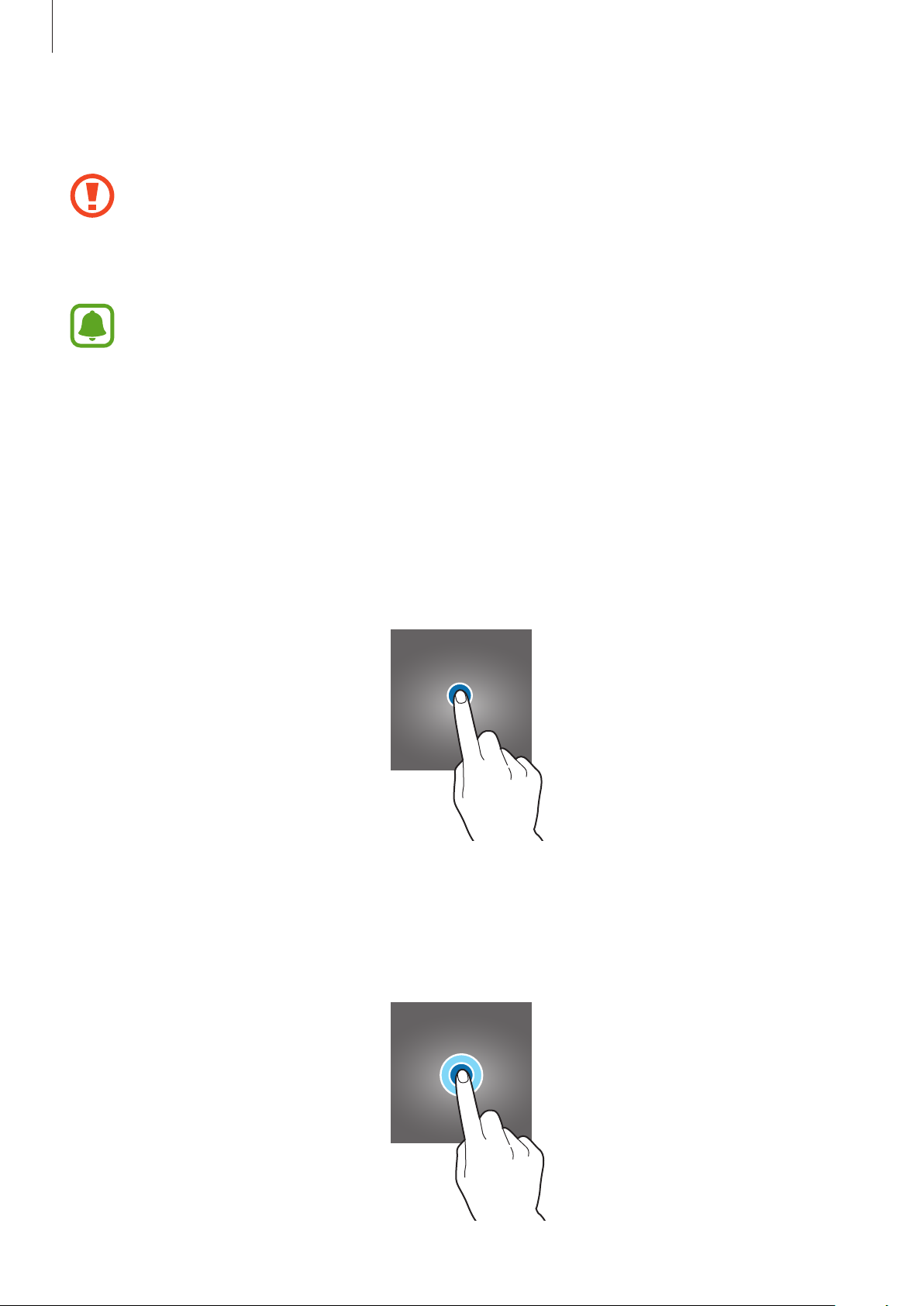
Grundlæggende brug
Touchskærm
•
Lad ikke touchskærmen komme i kontakt med andre elektriske enheder.
Elektrostatiske udladninger kan medføre fejl på touchskærmen.
•
For at undgå beskadigelse af touchskærmen må du ikke trykke på den med skarpe
genstande eller udøve et for stort tryk på den med dine fingerspidser.
•
Enheden vil muligvis ikke genkende berøringsinput, der foretages tæt på skærmens
kanter, da de er uden for området for berøringsinput.
•
Hvis du ikke bruger touchskærmen igennem en længere periode, kan det resultere i
skærmindbrænding eller spøgelsesbilleder. Sluk touchskærmen, når du ikke bruger
enheden.
•
Det anbefales at bruge fingrene, når du benytter touchskærmen.
Trykke
Du kan åbne en app, vælge et menupunkt, trykke på en knap på skærmen eller indtaste et tegn
på tastaturet på skærmen ved at trykke på det med fingeren.
Trykke og holde
Tryk og hold på et element på skærmen i mere end 2 sekunder for at få adgang til de
tilgængelige valg.
19
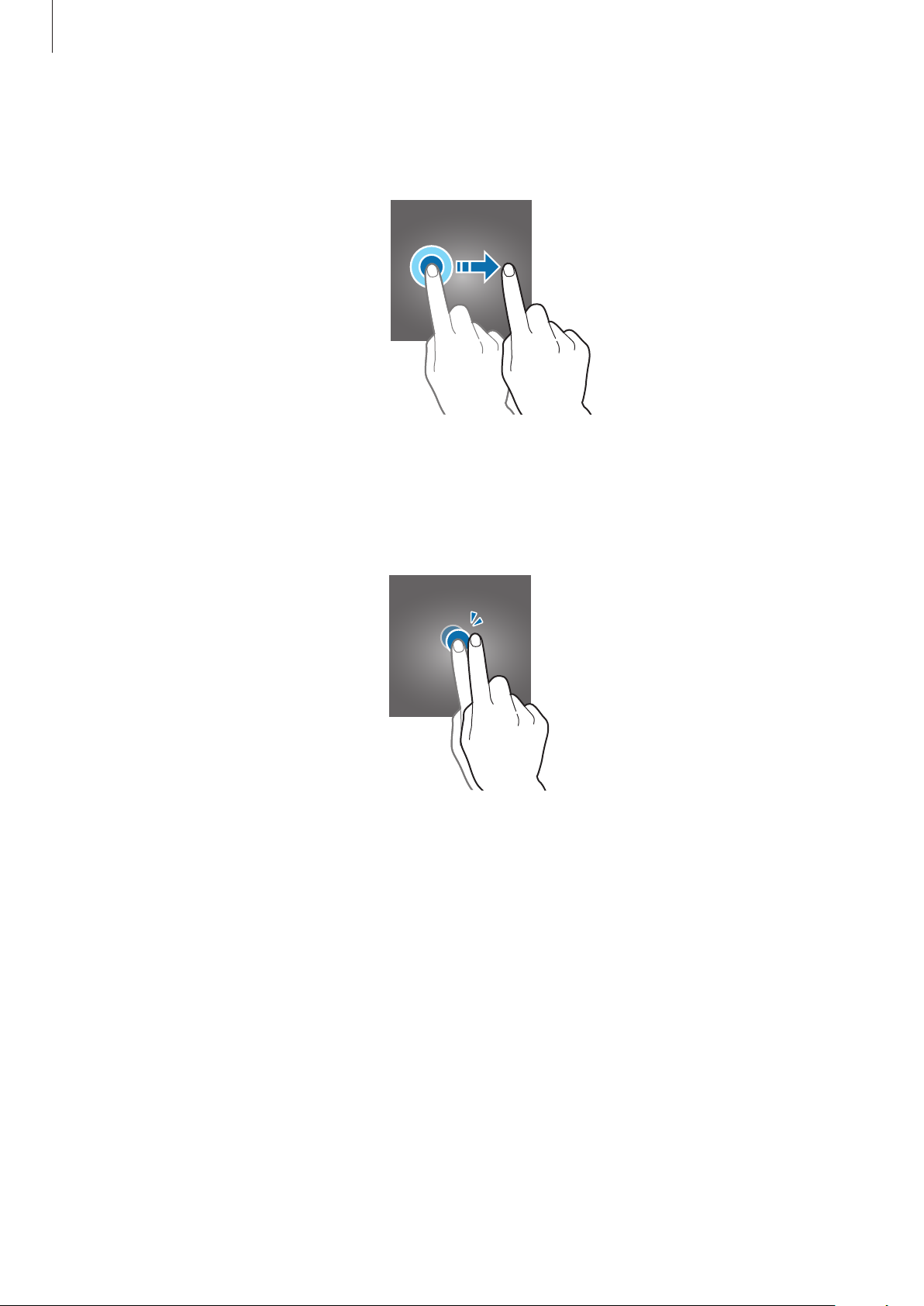
Grundlæggende brug
Trække
Du kan flytte et element ved at trykke og holde på det og trække det til den ønskede position.
Dobbelttrykke
Dobbelttryk på en webside eller et billede for at zoome ind. Dobbelttryk igen for at vende
tilbage.
20
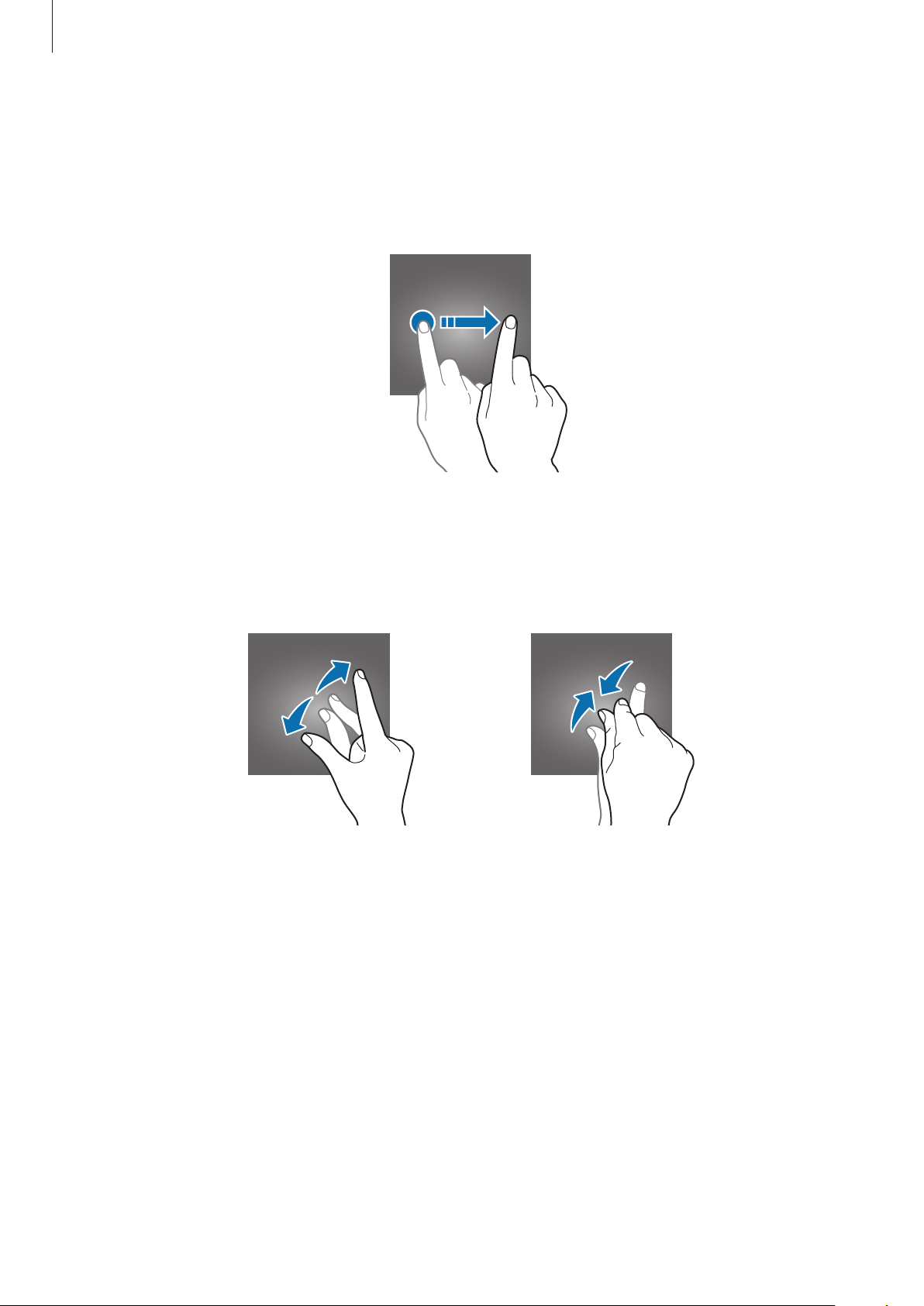
Grundlæggende brug
Stryge
Stryg til højre eller venstre på Startskærmen eller på skærmen Apps for at få vist andre paneler.
Stryg op eller ned for at rulle gennem en webside eller en liste over elementer, såsom en
kontaktliste.
Sprede og knibe
Spred to fingre fra hinanden på en webside, et kort eller et billede for at zoome ind. Knib fingrene
sammen for at zoome ud.
21
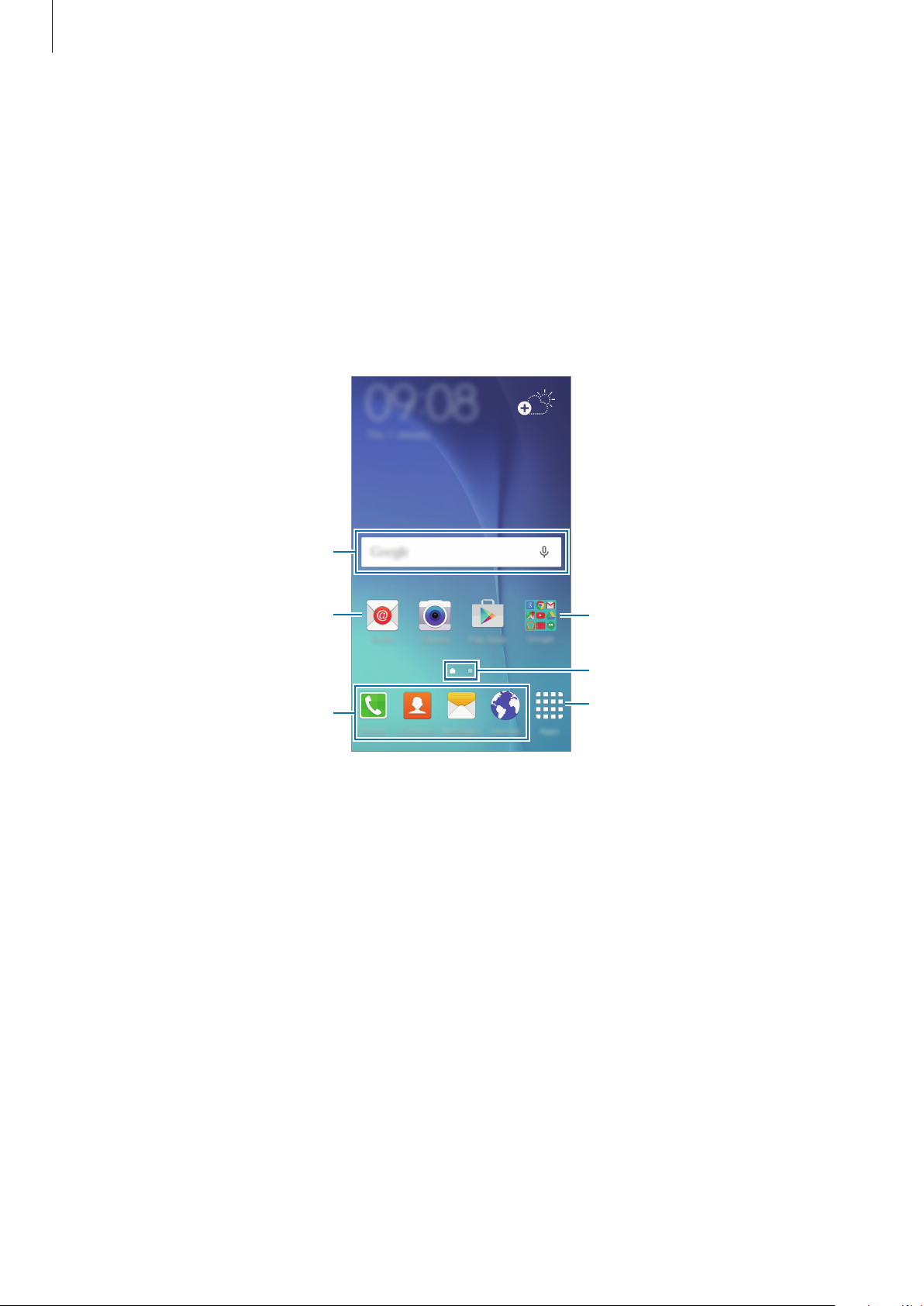
Grundlæggende brug
Startskærm
Startskærm
Startskærmen er udgangspunktet, hvorfra du kan få adgang til alle enhedens funktioner.
Her vises widgets, genveje til apps og andet.
Hvis du vil se andre paneler, skal du stryge til venstre eller højre eller trykke på en skærmindikator
nederst på skærmen.
En widget
En app
Favoritapps
En mappe
Skærmindikatorer
Ikonet for skærmen Apps
22

Grundlæggende brug
Indstillinger for Startskærm
Tryk og hold på et tomt område på Startskærmen, eller knib fingrene sammen på skærmen for
at få adgang til de tilgængelige indstillinger. Tilpas Startskærmen ved at tilføje, slette eller flytte
paneler. Du kan også angive en baggrund for Startskærmen, tilføje widgets osv.
•
Baggrunde
skærm.
•
Widgets
appfunktioner for at give oplysninger og praktisk adgang til din Startskærm.
•
Temaer
baggrunde, ændres afhængigt af det valgte tema.
: Du kan redigere indstillingerne for baggrunden for Startskærmen og den låste
: Føj widgets til Startskærmen. Widgets er små apps, der starter bestemte
: Skift enhedens tema. Visuelle interfaceelementer, som f.eks. farver, ikoner og
Tilføje elementer
Tryk og hold på en app eller en mappe på skærmen Apps, og træk den derefter til Startskærmen.
Hvis du vil tilføje widgets, skal du trykke og holde på et tomt område på Startskærmen, trykke på
Widgets
, trykke og holde på en widget, og derefter trække den til Startskærmen.
Flytte og fjerne et element
Tryk og hold på et element på Startskærmen, og træk det derefter til en ny placering.
Træk elementet til siden af skærmen for at flytte det til et andet panel.
Du kan også flytte apps, der bruges ofte, til genvejsområdet nederst på Startskærmen.
Hvis du vil fjerne et element, skal du trykke og holde på elementet. Træk det derefter til
øverst på skærmen.
23
Fjern
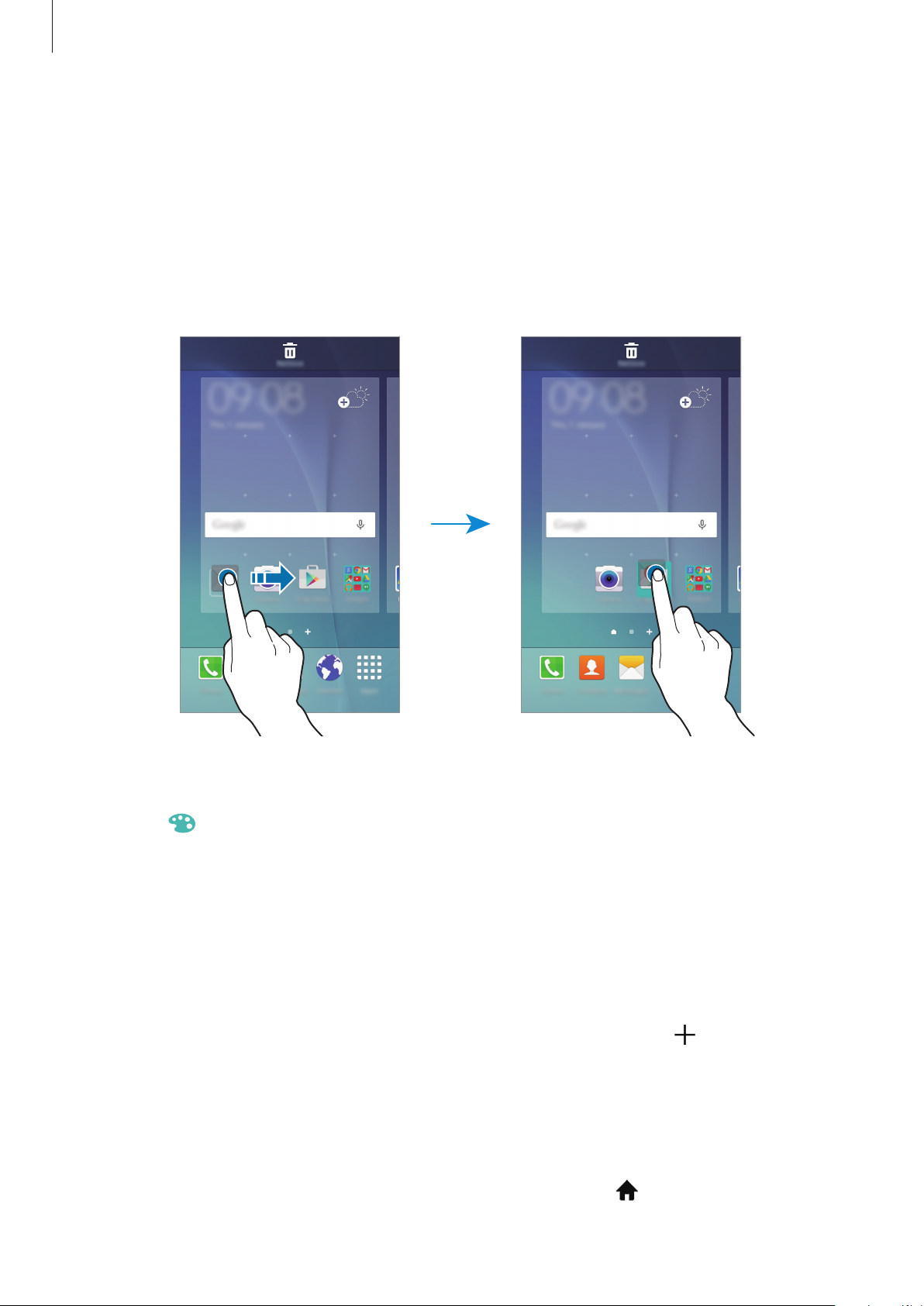
Grundlæggende brug
Oprette mapper
På Startskærmen skal du trykke og holde på en app og derefter trække den over en anden
1
app.
Slip appen, når der vises en mapperamme omkring apperne.
2
Der oprettes en ny mappe, der indeholder de valgte apps.
Angiv et mappenavn.
3
Tryk på
Hvis du vil føje flere apps til mappen, skal du trykke og holde på en anden app og derefter
trække den til mappen.
for at ændre mappefarven.
Administrere paneler
Tryk og hold på et tomt område på Startskærmen for at tilføje, flytte eller fjerne et panel.
Hvis du vil tilføje et panel, skal du stryge mod venstre og derefter trykke på
Hvis du vil flytte et panel, skal du trykke og holde på et paneleksempel og derefter trække det til
en ny placering.
Hvis du vil fjerne et panel, skal du trykke og holde på et paneleksempel og derefter trække det til
Fjern
øverst på skærmen.
Hvis du vil angive et panel som hovedstartskærm, skal du trykke på
.
.
24
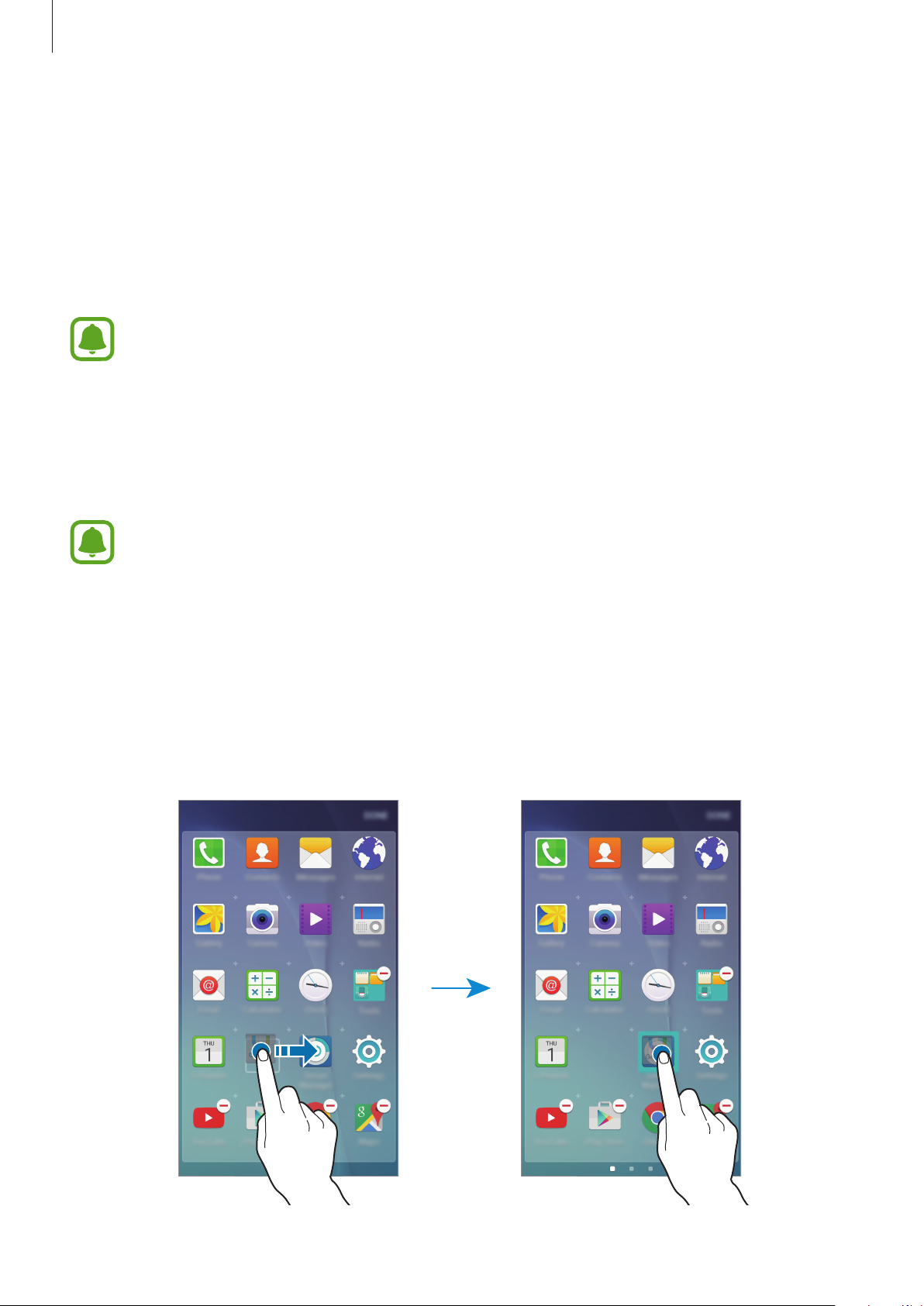
Grundlæggende brug
Skærmen Apps
Skærmen Apps viser ikoner for alle apps, herunder nyinstallerede apps.
Tryk på
stryge til venstre eller højre eller vælge en skærmindikator nederst på skærmen.
Apps
på Startskærmen for at åbne skærmen Apps. Hvis du vil se andre paneler, skal du
Flytte elementer
Om denne funktion er tilgængelig, afhænger af dit geografiske område eller din
tjenesteudbyder.
Tryk på
Træk elementet til siden af skærmen for at flytte det til et andet panel.
REDIGÉR
på skærmen Apps. Tryk og hold på et element, og træk det til en ny placering.
Oprette mapper
Om denne funktion er tilgængelig, afhænger af dit geografiske område eller din
tjenesteudbyder.
1
Tryk på
REDIGÉR
på skærmen Apps.
Tryk og hold på en app, og træk den derefter over en anden app.
2
Slip appen, når der vises en mapperamme omkring apperne.
3
Der oprettes en ny mappe, der indeholder de valgte apps.
25
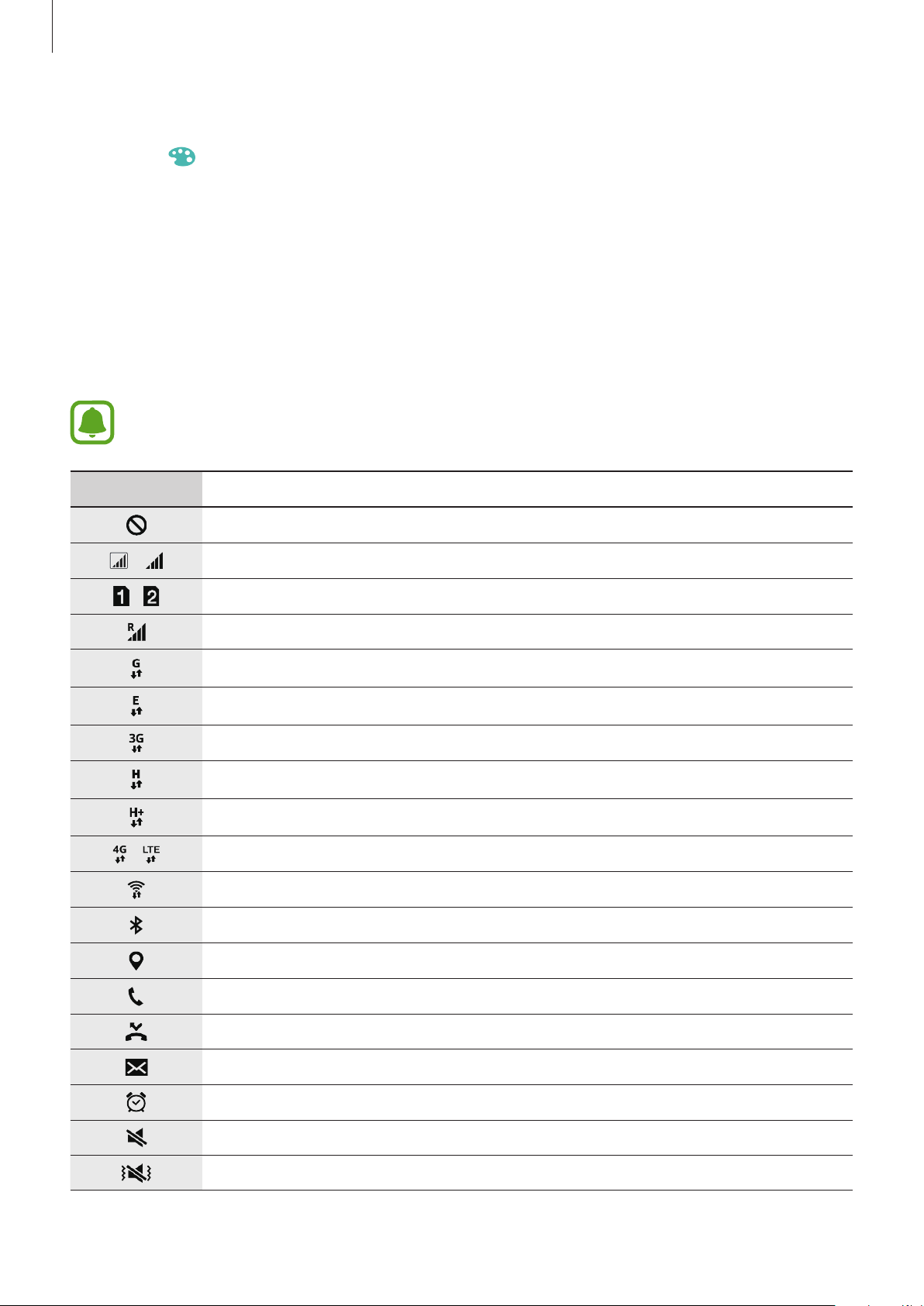
Grundlæggende brug
Angiv et mappenavn.
4
Tryk på
Hvis du vil føje flere apps til mappen, skal du trykke og holde på en anden app og derefter
trække den til mappen.
for at ændre mappefarven.
Indikatorikoner
Indikatorikoner vises på statusbjælken øverst på skærmen. Tabellen nedenfor indeholder de
mest almindelige ikoner.
Statusbjælken vises muligvis ikke øverst på skærmen i nogle apps. Træk ned fra
skærmens overkant for at få vist statusbjælken.
Ikon Betydning
Intet signal
/
/
Signalstyrke
Indlæser SIM- eller USIM-kort (modeller med to SIM-kort)
/
Roaming (uden for eget dækningsområde)
Forbundet til GPRS-netværk
Forbundet til EDGE-netværk
Forbundet til UMTS-netværk
Forbundet til HSDPA-netværk
Forbundet til HSPA+-netværk
Forbundet til LTE-netværk (LTE-aktiverede modeller)
Forbundet til Wi-Fi
Bluetooth-funktion aktiveret
GPS aktiveret
Igangværende opkald
Ubesvaret opkald
Ny sms eller mms
Alarm aktiveret
Lydløs tilstand aktiveret
Vibration aktiveret
26
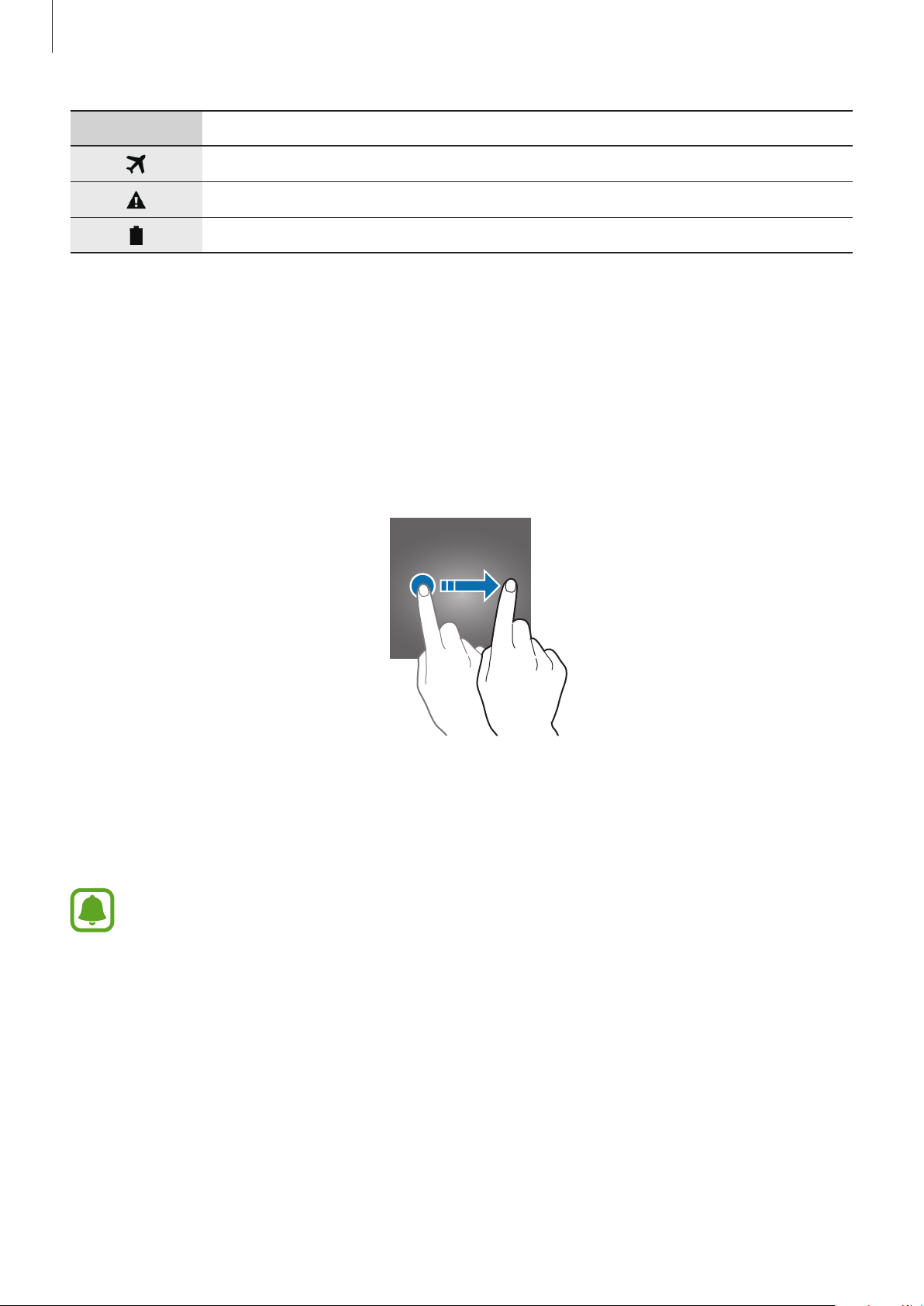
Grundlæggende brug
Ikon Betydning
Flytilstand aktiveret
Der opstod en fejl, eller du skal være forsigtig
Batteriniveau
Låseskærm
Når du trykker på Tænd/sluk-tasten, slukkes og låses skærmen. Skærmen slukkes og låses også
automatisk, hvis enheden ikke har været i brug i en bestemt periode.
For at låse skærmen op skal du trykke på Tænd/sluk-tasten eller på Starttasten og stryge i en
vilkårlig retning.
Du kan ændre, hvordan du låser skærmen for at forhindre andre i at få adgang til dine personlige
oplysninger.
Tryk på
derefter en skærmlåsemetode. Der skal altid indtastes en oplåsningskode for at låse enheden op.
Indstil.
Hvis du glemmer oplåsningskoden, kan du få enheden nulstillet i et af Samsungs
servicecentre.
→
Låseskærm og sikkerhed
→
Skærmlåsningstype
på skærmen Apps, og vælg
Mønster
Tegn et mønster ved at forbinde mindst fire punkter, og tegn derefter mønsteret igen for at
bekræfte det. Angiv en PIN-reservekode til at låse skærmen op, hvis du skulle glemme mønsteret.
27
